Panasonic tc-50cx600 ehelp

TC-50CX600U
e
Ayuda
Español
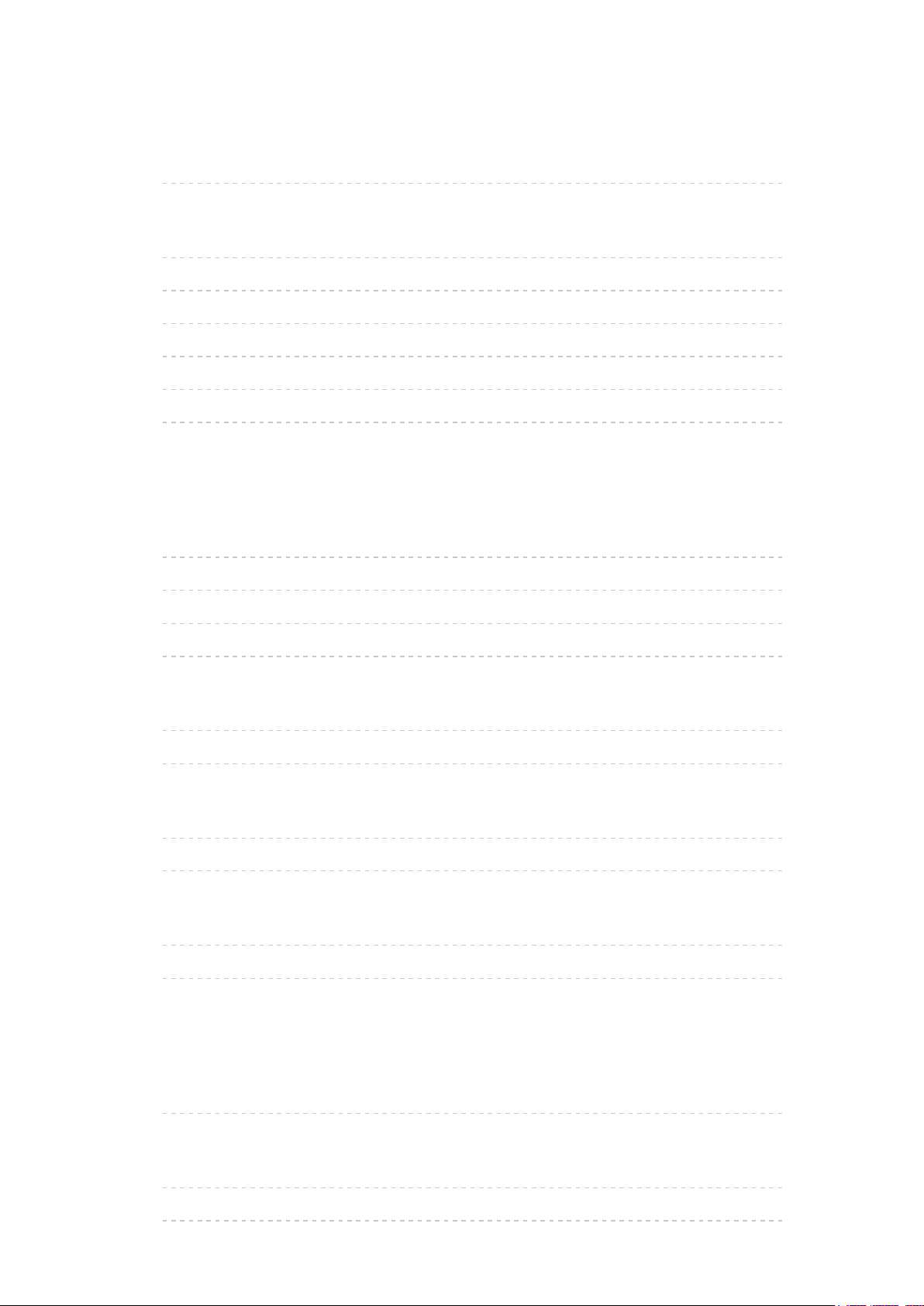
Leer primero
eAyuda
• Cómo utilizar 9
Funciones
• Resolución 4K 10
• Pantalla de Inicio 11
• Info frame 12
• Internet (servicios de red) 13
• Red de casa “DLNA” 14
• Fácil Mirroring 15
Uso de la Pantalla de Inicio
Pantalla de Inicio
• Información 16
• Cómo utilizar 18
• Anclar a HOME 19
• Menú de opciones 20
TV en vivo
• Cómo utilizar 21
• Menú de opciones 22
Aplicaciones
• Cómo utilizar 23
• Menú de opciones 24
Dispositivos
• Cómo utilizar 25
• Menú de opciones 26
Para ver la televisión
Servicio de Cable / Satélite / Caja de fibra óptica
• Ajuste inicial 27
Antena o señal de cable sin caja
• Ajuste inicial 29
• Seleccionar canales 30
- 2 -
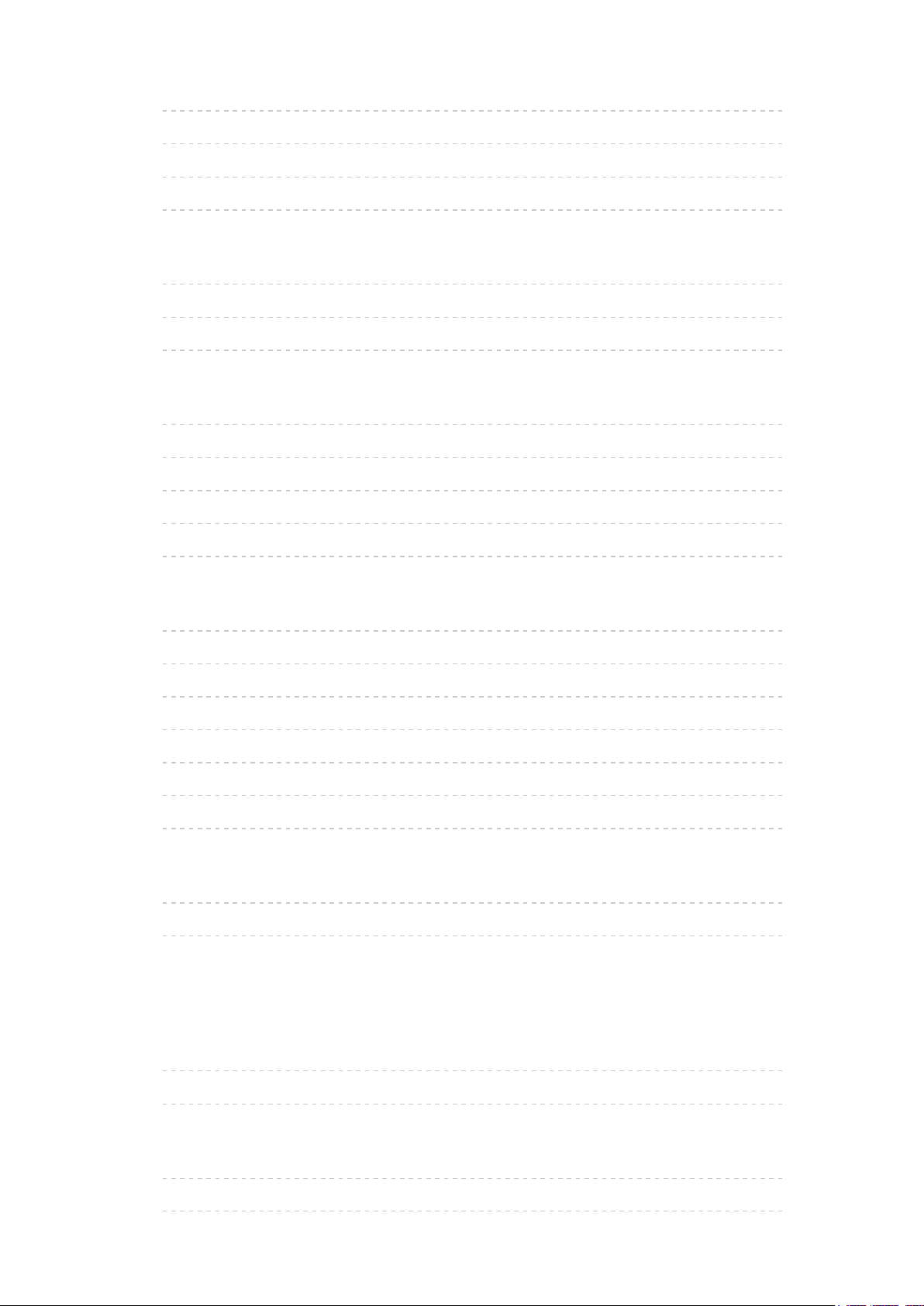
• Canales favoritos 31
• Subtítulos 32
• SAP 33
• Otros 34
Equipo compatible con 4K
• Conexión y visualización 35
• Acerca del formato 4K 36
• Señal de entrada (AV) 37
Blu-ray, DVD, Consola de juegos, etc.
• Conexión y visualización 38
• Ejemplo de conexiones AV 39
• Nota para la conexión HDMI 41
• Precaución para la conexión HDMI 42
• Señal de entrada 43
Para una mejor imagen
• Modo 44
• Auto brillo (ECO) 46
• Ajuste de Aspecto 47
• Modo de pantalla 48
• Modo de pantalla para el formato 4K 49
• Ajustes de acercamiento 50
• Copiar ajustes 51
Para un mejor audio
• Modo de sonido 52
• Terminales DIGITAL AUDIO OUT 53
Servicios de red
Conectarse a la red
• Conexión de red 54
• Tipos de conexión de red 55
Configuración de red
• Configuración del menú 57
• Conexión a la red/Estado de la red 58
- 3 -
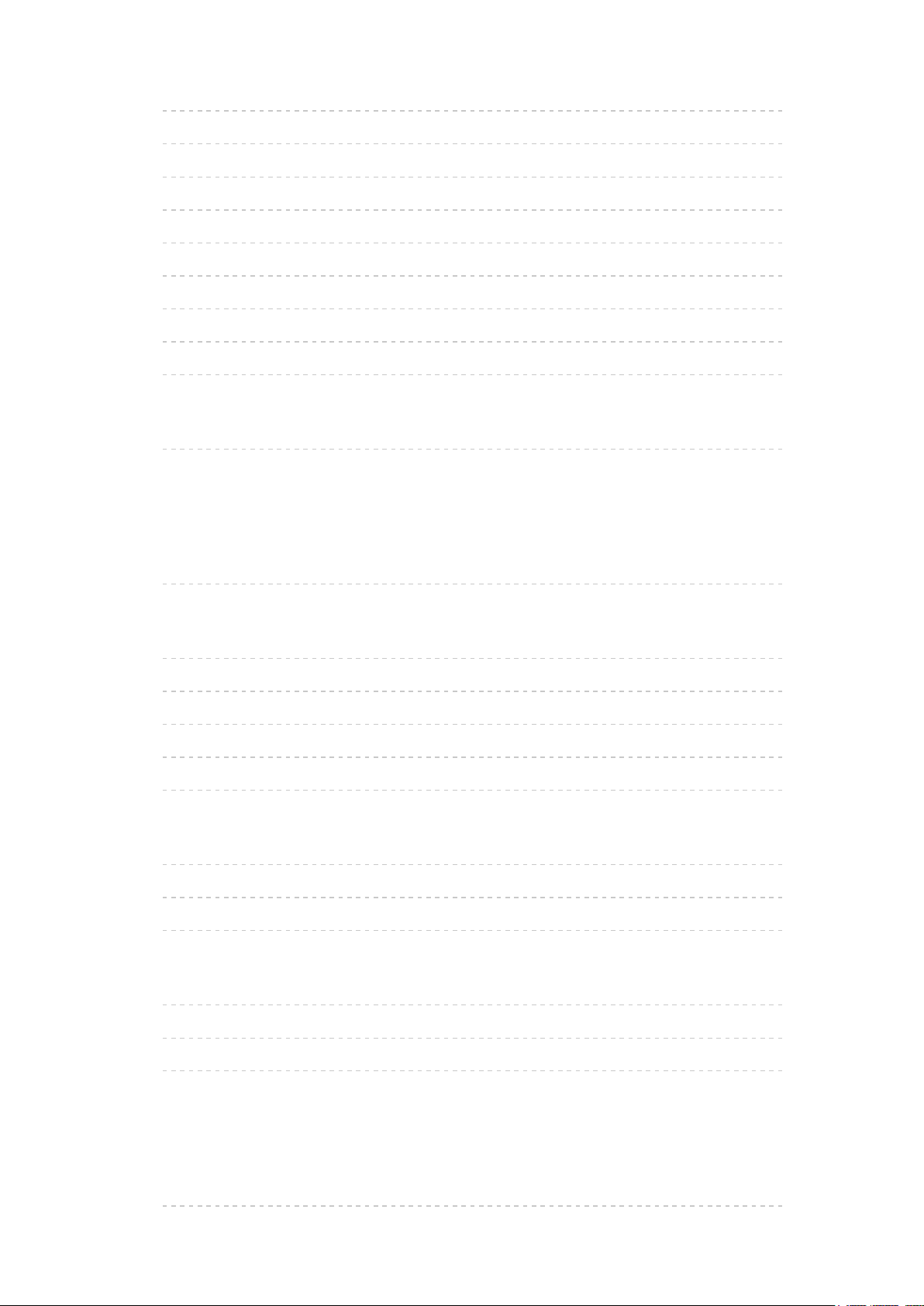
• Configuración de My Home Cloud 59
• Nombre de red VIERA 60
• Ajuste de App TV Remote 61
• Vínculo de red 62
• Configuración para compartir archivos 63
• Configuración en espejo 65
• Ajuste No Rastrear 66
• Actualización de software 67
• Aviso de Nuevo Software 68
Cómo utilizar
• Operación 69
Red de casa “DLNA”
Iniciando
• Información 70
Fotos
• Visualización de Fotos 71
• Vista de fotografía 72
• Menú de opciones 73
• Utilización de diapositivas 74
• Ajuste de diapositivas 75
Vídeos
• Visualización de Vídeos 76
• Vista de vídeo 77
• Menú de opciones 78
Música
• Reproduciendo música 80
• Vista de música 81
• Menú de opciones 82
Reproductor de Medios
Iniciando
• Información 83
- 4 -
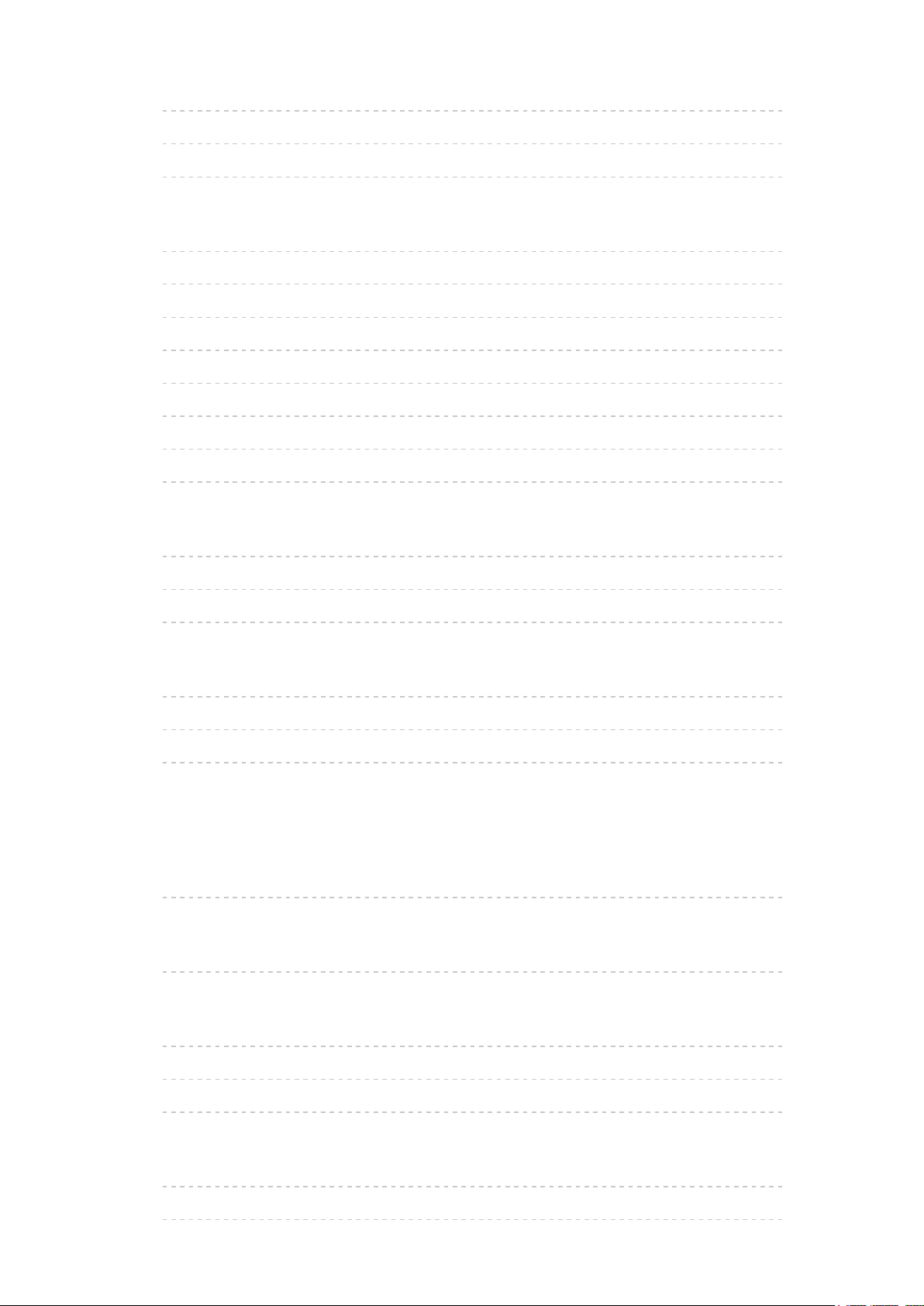
• Mensajes de precaución de medios 84
• Compartir archivos 85
• AVISO 86
Fotos
• Visualización de fotos 87
• Vista de fotos 88
• Ordenar las fotografías 89
• Menú de opciones 90
• Tamaño de miniatura 91
• Utilización de diapositivas 92
• Ajuste de diapositivas 93
• Ajustes de música de fondo 94
Vídeos
• Visualización de Vídeos 95
• Vista de vídeo 96
• Menú de opciones 97
Música
• Reproduciendo música 99
• Vista de música 100
• Menú de opciones 101
Funciones convenientes
Navegación Eco
• Navegación ecológica 102
Temporizador
• Configuración del menú 103
Control para padres
• Configuración del menú 104
• Ajuste de contraseña 105
• Clasificaciones para el bloqueo 106
Subtítulos
• Configuración del menú 108
• Aviso sobre subtítulos 109
- 5 -
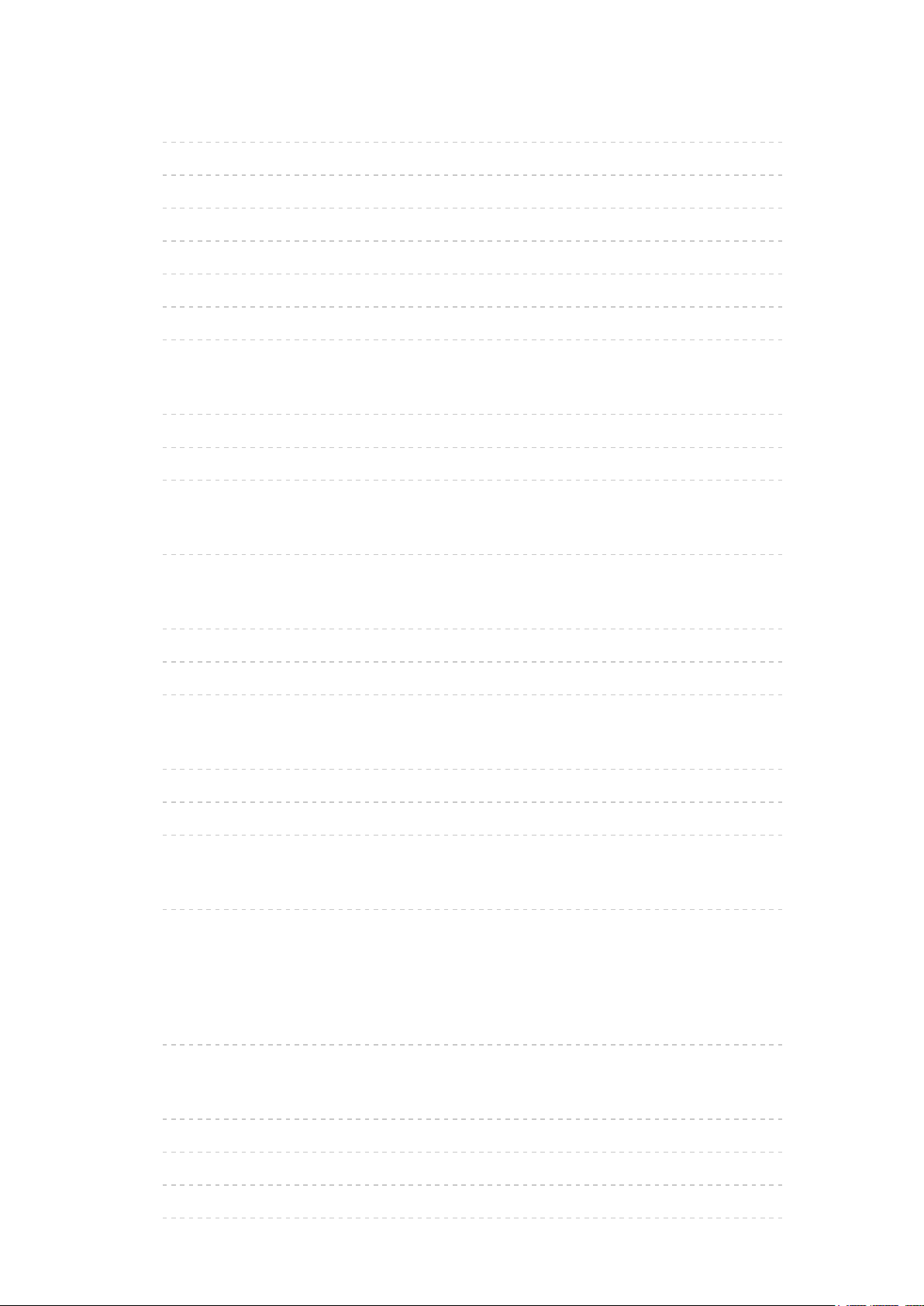
VIERA Link™ “HDAVI Control™”
• Características básicas 110
• Nota sobre conexión 111
• Conexiones VIERA Link 113
• Ajustes VIERA Link 115
• Característica del ajuste VIERA Link 116
• VIERA Link 118
• El menú VIERA Link 119
Info frame
• Información 121
• Cómo utilizar 122
• Configuración del menú 123
Utilización de Guía de voz
• Guía de voz 124
Utilización del control por voz
• Información 125
• Cómo utilizar 126
• AVISO 127
Control por smartphone, etc.
• Smartphone remote 128
• Encienda el TV vía IP. 129
• Espejado 130
Uso de teclado USB
• Teclado 131
Todos los ajustes
Cómo utilizar
• Configuración del menú 132
Imagen
• Ajustes básicos 133
• Ajuste profesional 136
• Imagen avanzada 140
• Ajustes de pantalla 143
- 6 -
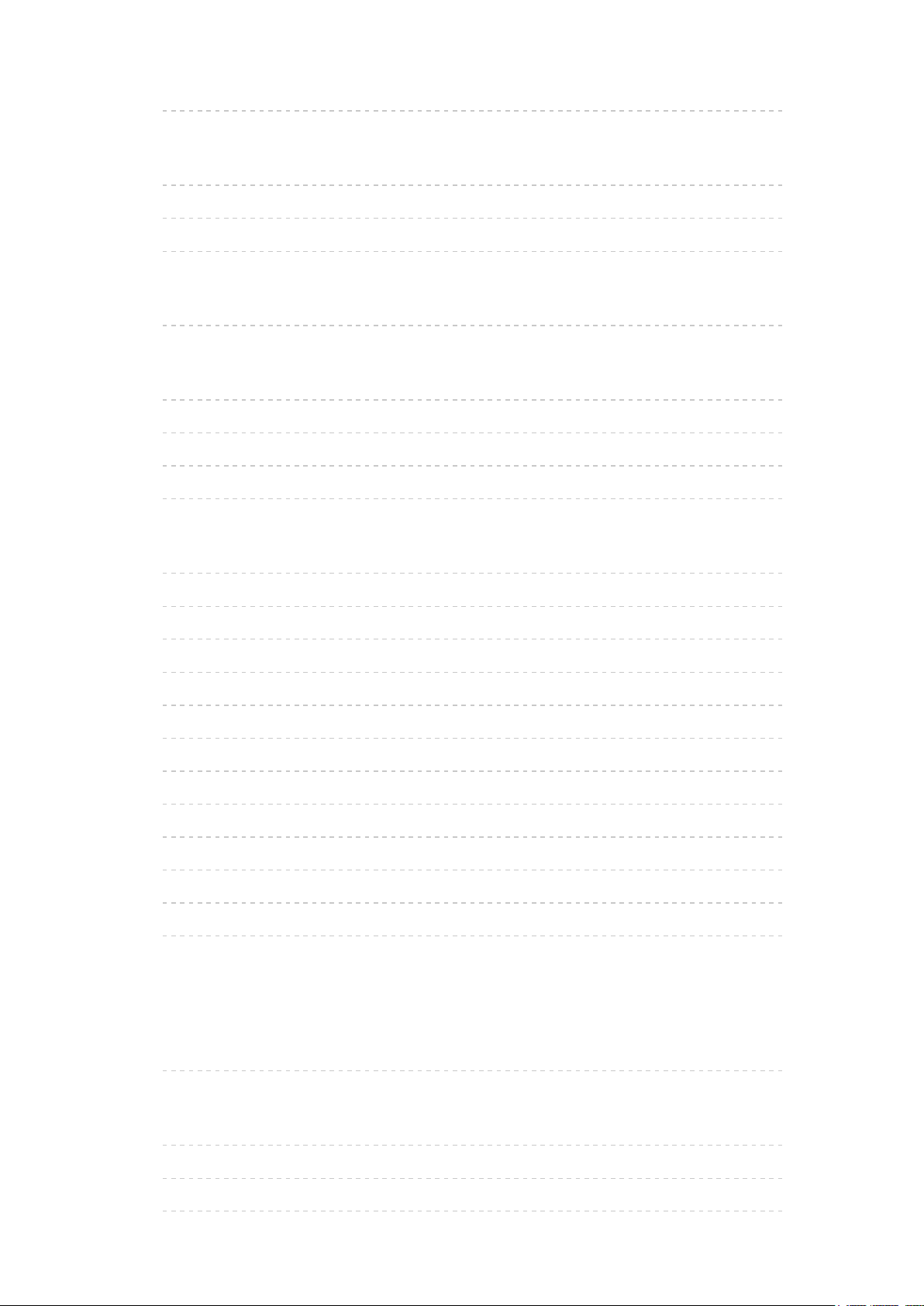
• Otros ajustes 145
Sonido
• Ajustes básicos 146
• Ajustes avanzados 148
• Ajustes de la guía de voz 151
Red
• Configuración de red 152
Temporizador
• Apagado (Temporizador de apagado) 156
• Cronómetro (Temporizador de encendido/apagado) 157
• Ajustes del reloj 158
• Configuración de apagado automático 159
Ajuste
• Navegación ecológica 160
• Ajustes del control por voz 161
• Ajuste el dispositivo USB 162
• Control para padres 163
• Ajuste ANTENA/Cable 165
• Ajustes de idioma 167
• Mostrar ajustes personalizados 168
• Subtítulos 169
• Ajustes VIERA Link 171
• Ajustes del sistema 172
• Otros ajustes 173
• Ajustes útiles 174
Soporte / FAQ
Menú Ayuda
• Cómo utilizar el menú Ayuda 175
Preguntas frecuentes
• Imagen - Visualización 176
• Imagen - Puntos blancos / sin imagen 177
• Imagen - Distorsión 178
- 7 -
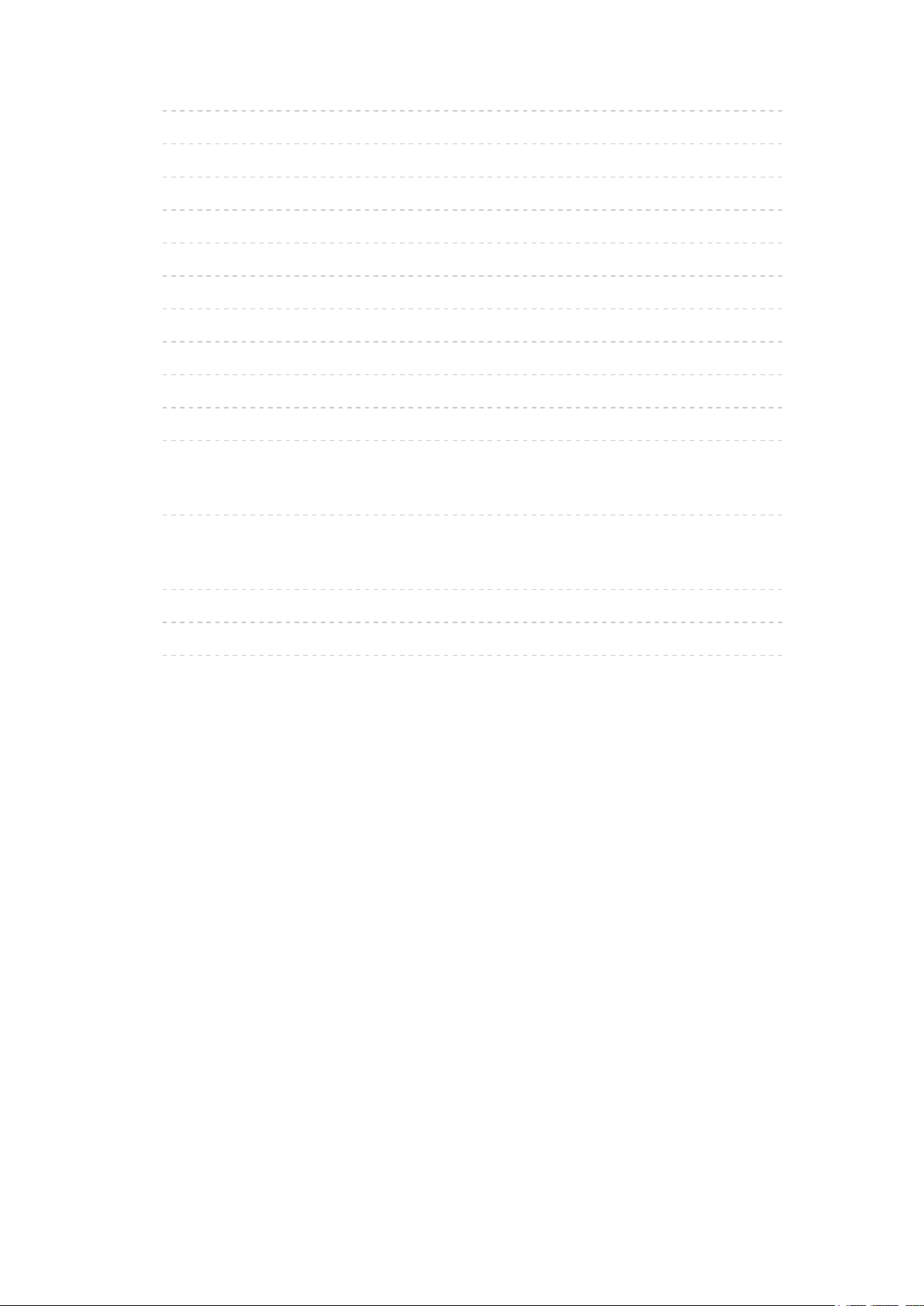
• Imagen - Continuación 179
• Sonido - Sin sonido 180
• Sonido - Inusual 181
• Conexión de redes 182
• Actualización de software 183
• Guía de voz 184
• Control por voz 185
• Navegación ecológica 186
• Otro 187
• Menú - opciones atenuadas o faltantes 188
• Restablecimiento de los valores predeterminados 189
Información
• Información de datos 190
Cuidados y limpieza
• Panel de la pantalla 192
• Mueble 193
• Pedestal / Cable de alimentación 194
- 8 -
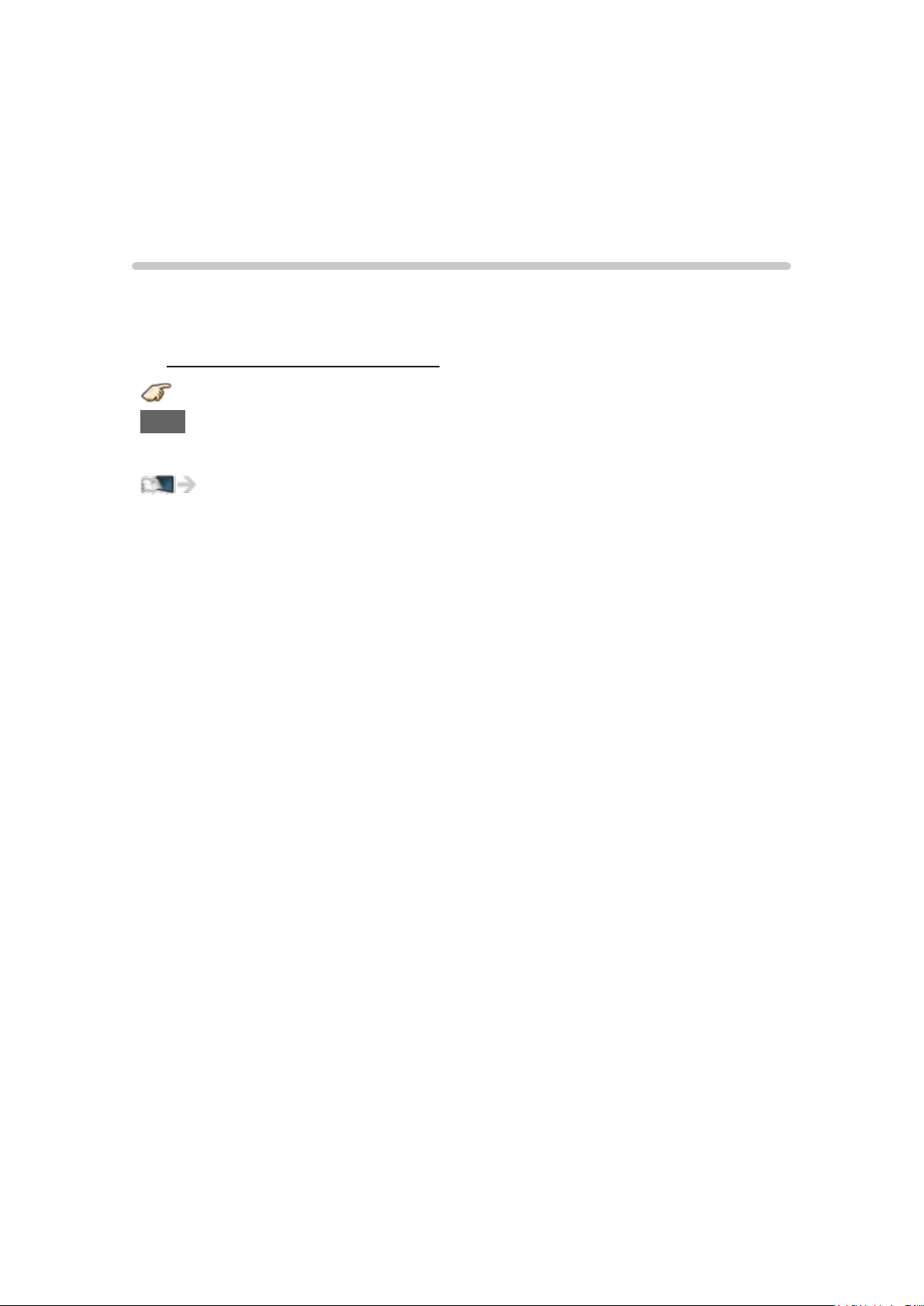
Leer primero
eAyuda
Cómo utilizar
Antes de usar la eAyuda, verifique lo siguiente.
■ Significado de los símbolos
Presione el botón del control remoto
INFO Letras en recuadro : Botón del control remoto
Menú Letras en azul : Menús en imagen
Referencias de esta eAyuda
- 9 -
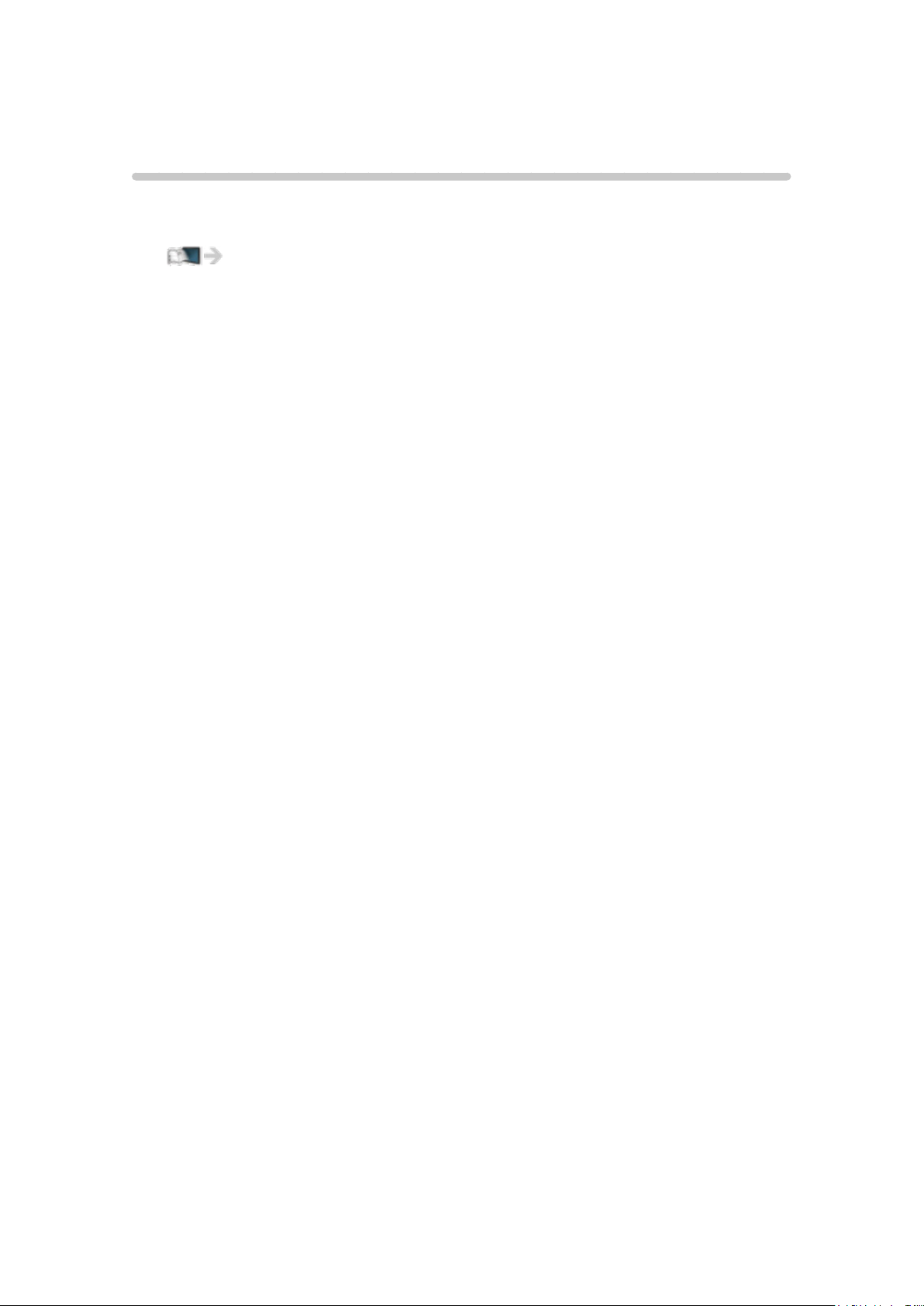
Funciones
Resolución 4K
Puede ver contenido en formato 4K, con el doble de resolución horizontal y
vertical que la señal 1080p.
Para ver la televisión > Equipo compatible con 4K
- 10 -
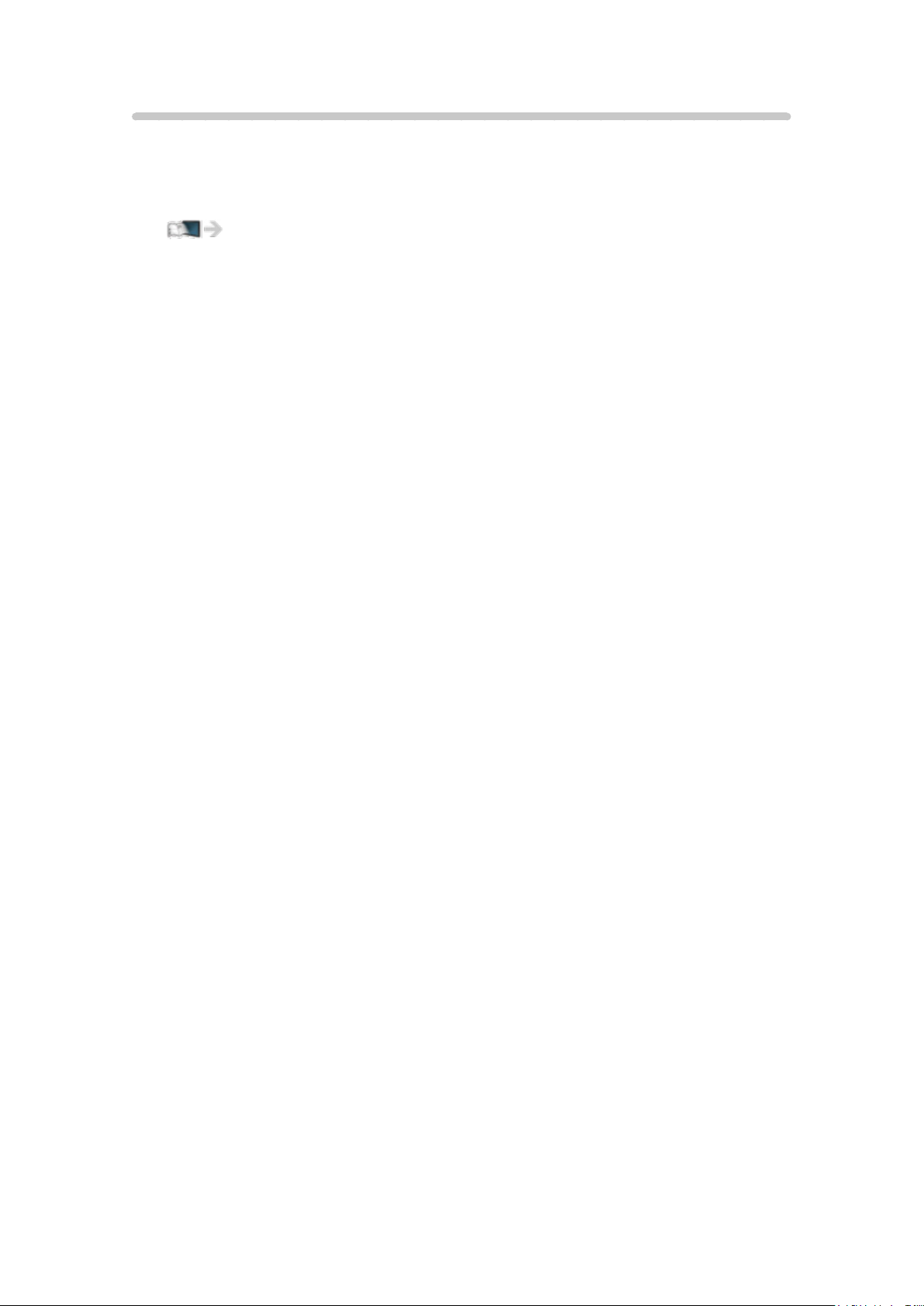
Pantalla de Inicio
“Pantalla de Inicio” es un portal a programas de TV, aplicaciones y
dispositivos conectados.
Proporciona una forma sencilla de acceder a todas las funciones.
Uso de la Pantalla de Inicio > Pantalla de Inicio > Información
- 11 -
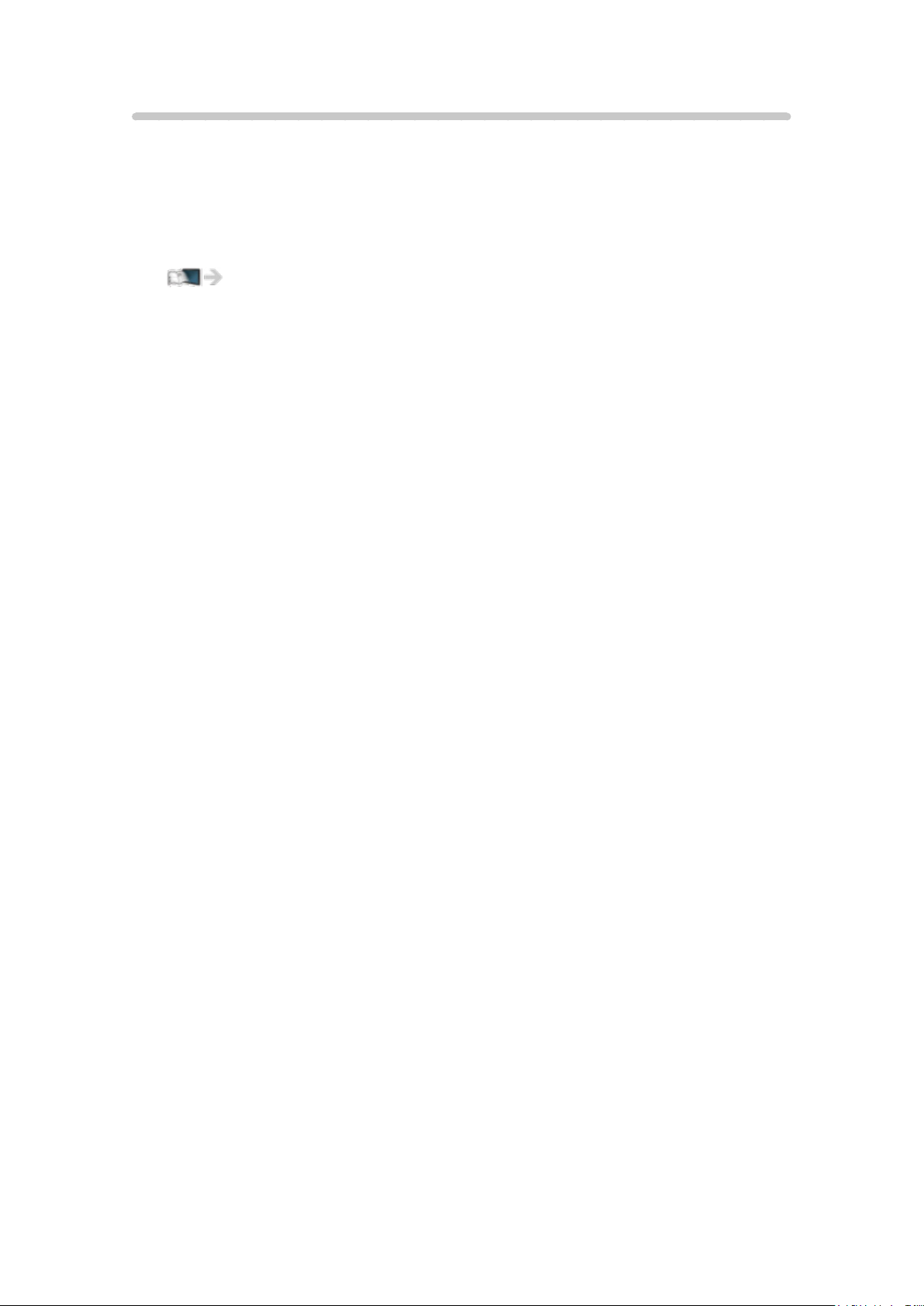
Info frame
Esta función está disponible sólo si se selecciona una opción distinta de EE.
UU. en País en el ajuste inicial.
Info frame es una función conveniente que le proporciona información
relevante sobre los programas que mira, recomendaciones, etc. Cuando la
necesite, se visualiza en el borde de la pantalla.
Funciones convenientes > Info frame > Información
- 12 -
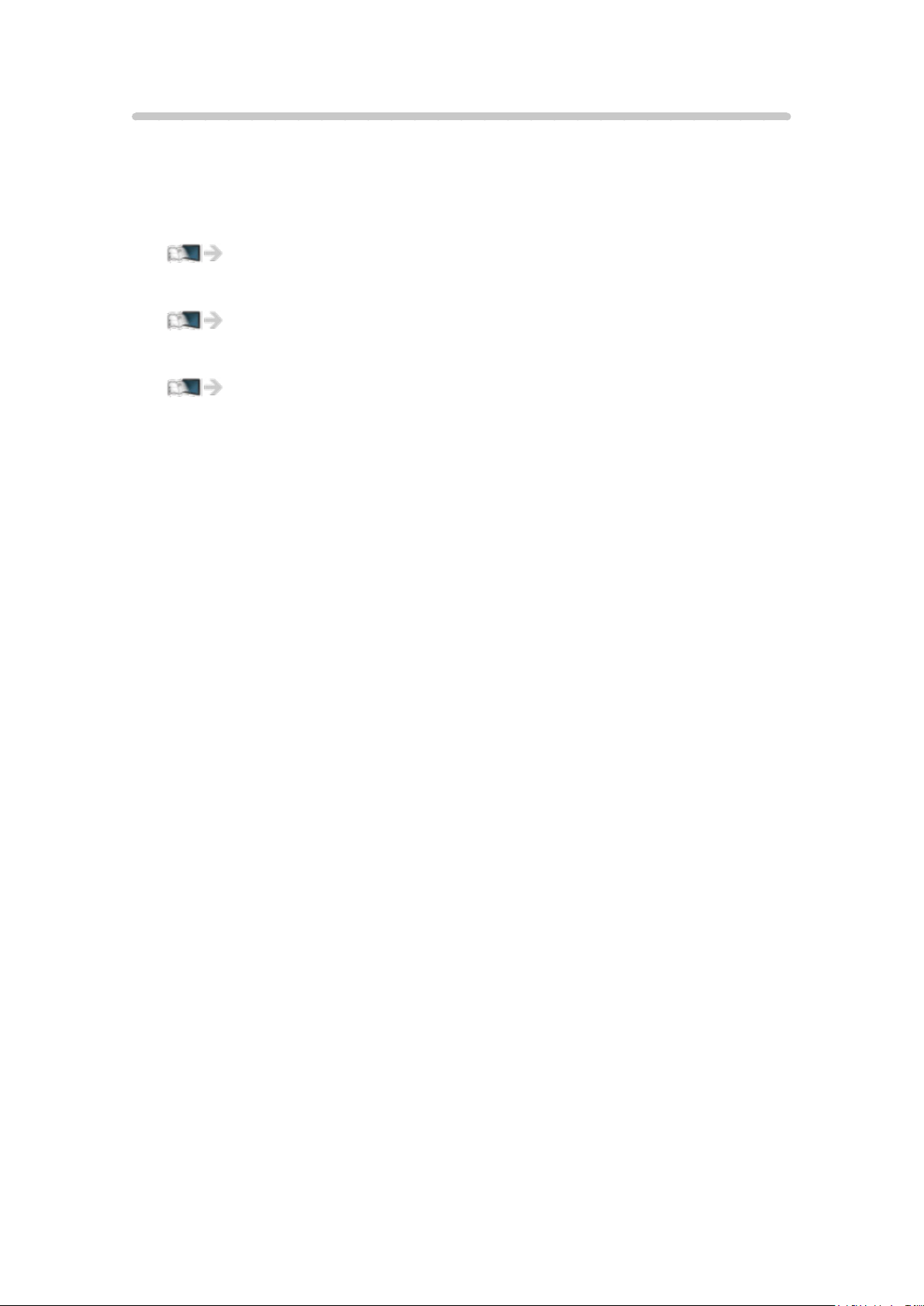
Internet (servicios de red)
Desde Aplicaciones, es posible acceder a sitios web específicos
compatibles con Panasonic y disfrutar contenido de Internet o servicios de
red, por ej., vídeos, juegos, herramientas de comunicación, etc.
●
Para conectar a Internet
Servicios de red > Conectarse a la red
●
Para configurar los ajustes de red
Servicios de red > Configuración de red
●
Para usar Internet (servicios de red)
Servicios de red > Cómo utilizar
- 13 -
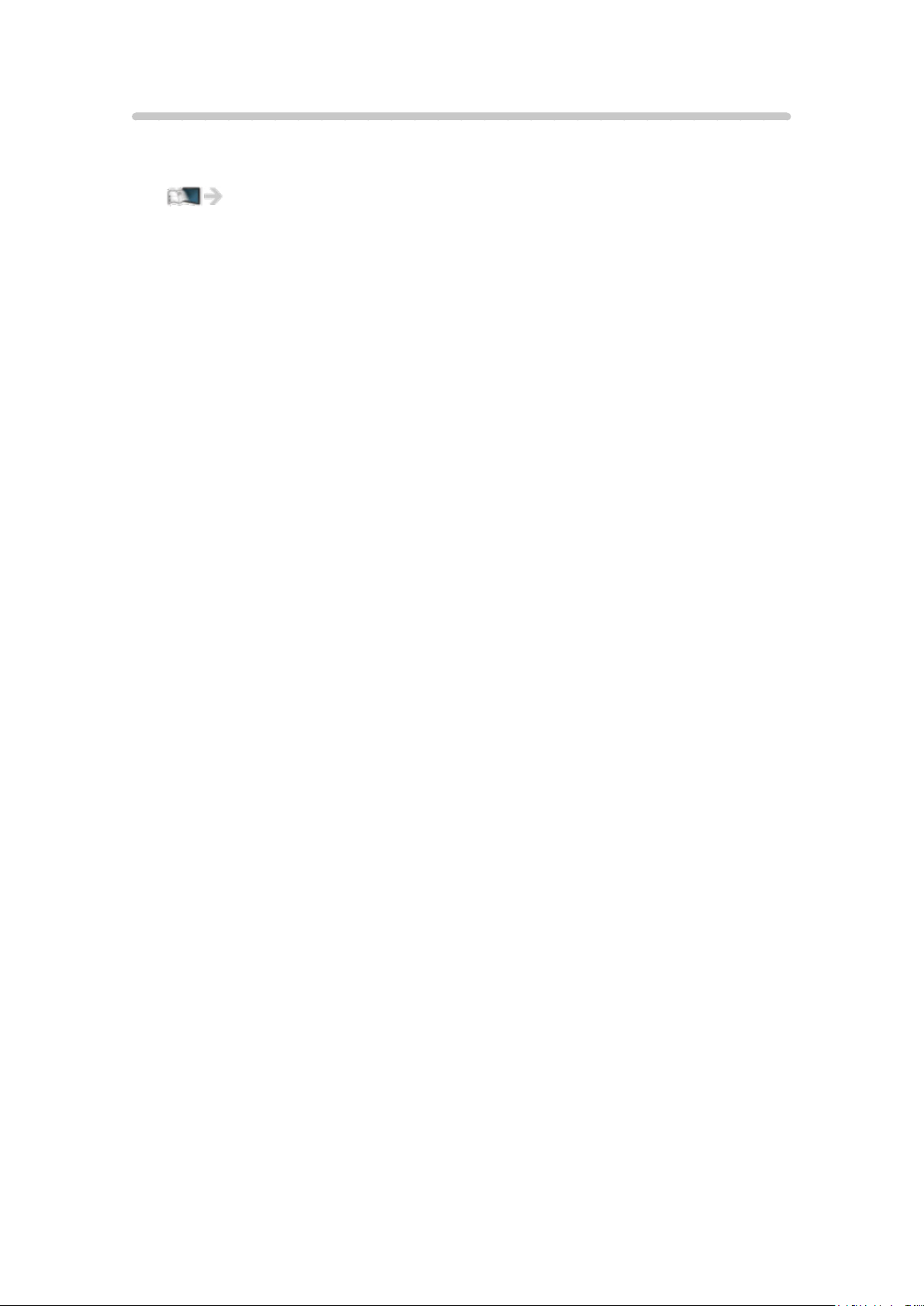
Red de casa “DLNA”
Puede compartir el contenido (fotos, vídeos, música, etc.) almacenado en el
servidor de medios certificado DLNA con su sistema de red doméstica.
Red de casa “DLNA”
- 14 -
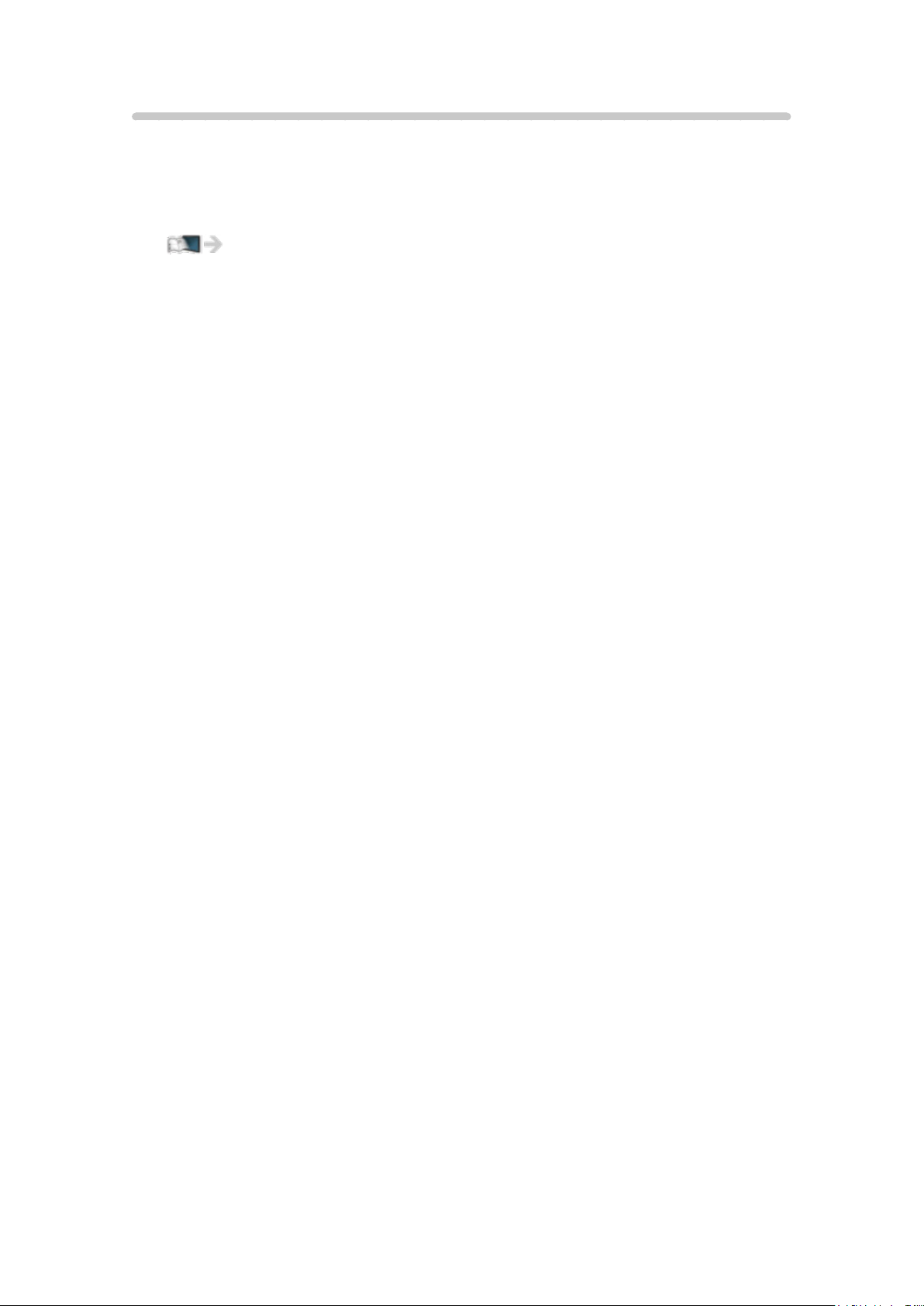
Fácil Mirroring
Mediante la función de espejado, es posible ver imágenes de pantalla de
otros dispositivos (teléfono inteligente, etc.) en la pantalla del TV. También es
posible iniciar la función de espejado desde otros dispositivos sin operar el
TV.
Funciones convenientes > Control por smartphone, etc. >
Espejado
- 15 -
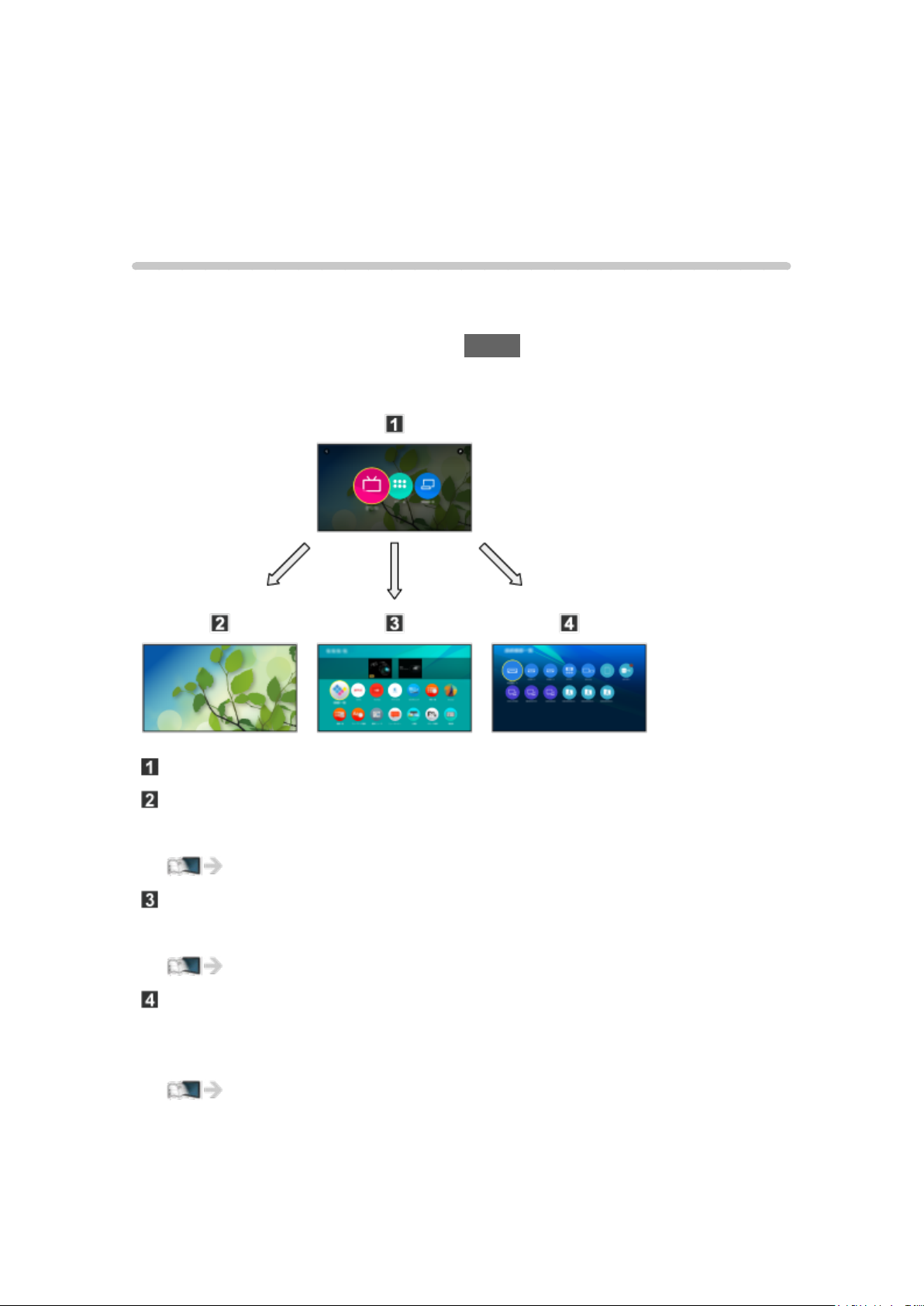
Uso de la Pantalla de Inicio
Pantalla de Inicio
Información
“Pantalla de Inicio” es un portal a programas de TV, aplicaciones y
dispositivos conectados.
Pantalla de Inicio se visualiza al pulsar HOME; proporciona una manera
sencilla de acceder a todas las funciones, como se muestra más abajo
(ejemplo).
Pantalla de Inicio
TV en vivo
– Portal a los programas de TV
Uso de la Pantalla de Inicio > TV en vivo
Aplicaciones
– Portal a distintas aplicaciones (contenido de Internet, etc.)
Uso de la Pantalla de Inicio > Aplicaciones
Dispositivos
– Portal a los dispositivos conectados (equipo HDMI, dispositivo USB,
dispositivo de red, etc.)
Uso de la Pantalla de Inicio > Dispositivos
- 16 -
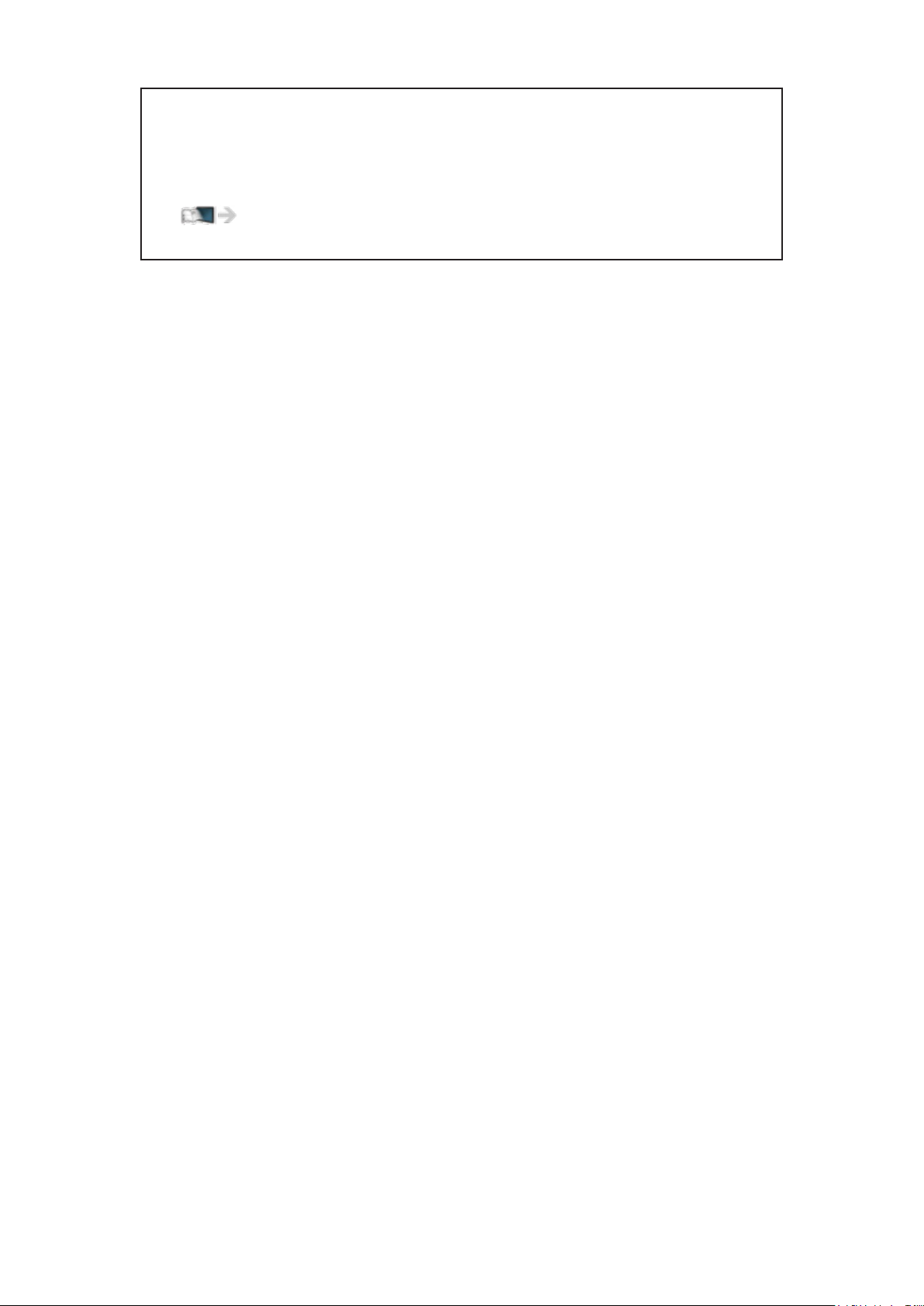
●
Asegúrese de actualizar el software cuando aparezca un aviso de
actualización de software en la pantalla del televisor. Si no actualiza el
software, no podrá usar Pantalla de Inicio. Puede actualizar el software
luego en forma manual.
Servicios de red > Configuración de red > Actualización de
software
- 17 -
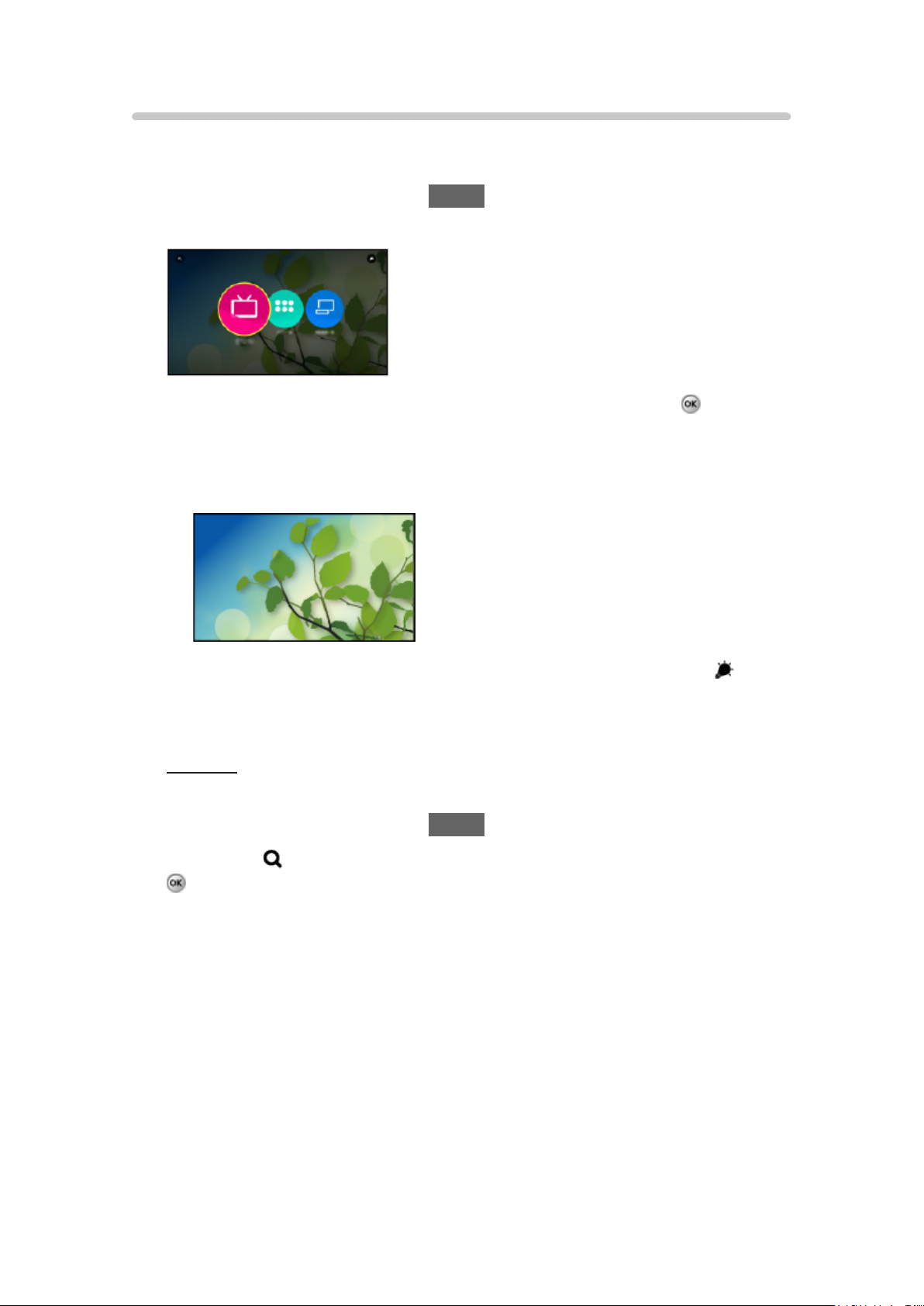
Cómo utilizar
Desde Pantalla de Inicio, es posible acceder a todas las funciones, como
programas de TV, aplicaciones y dispositivos conectados.
1. Visualice Pantalla de Inicio con HOME.
(Ejemplo)
2. Seleccione TV en vivo / Aplicaciones / Dispositivos y pulse para
acceder.
●
Para ver TV en pantalla completa, seleccione TV en vivo.
(Ejemplo)
●
Además, si desea información sobre las operaciones, consulte , en
el sector superior derecho de Pantalla de Inicio.
■ Buscar
Es posible buscar el contenido desde distintas funciones.
1. Visualice Pantalla de Inicio con HOME.
2. Seleccione
para acceder.
3. Siga las instrucciones en pantalla.
, en el sector superior izquierdo de Pantalla de Inicio y pulse
- 18 -
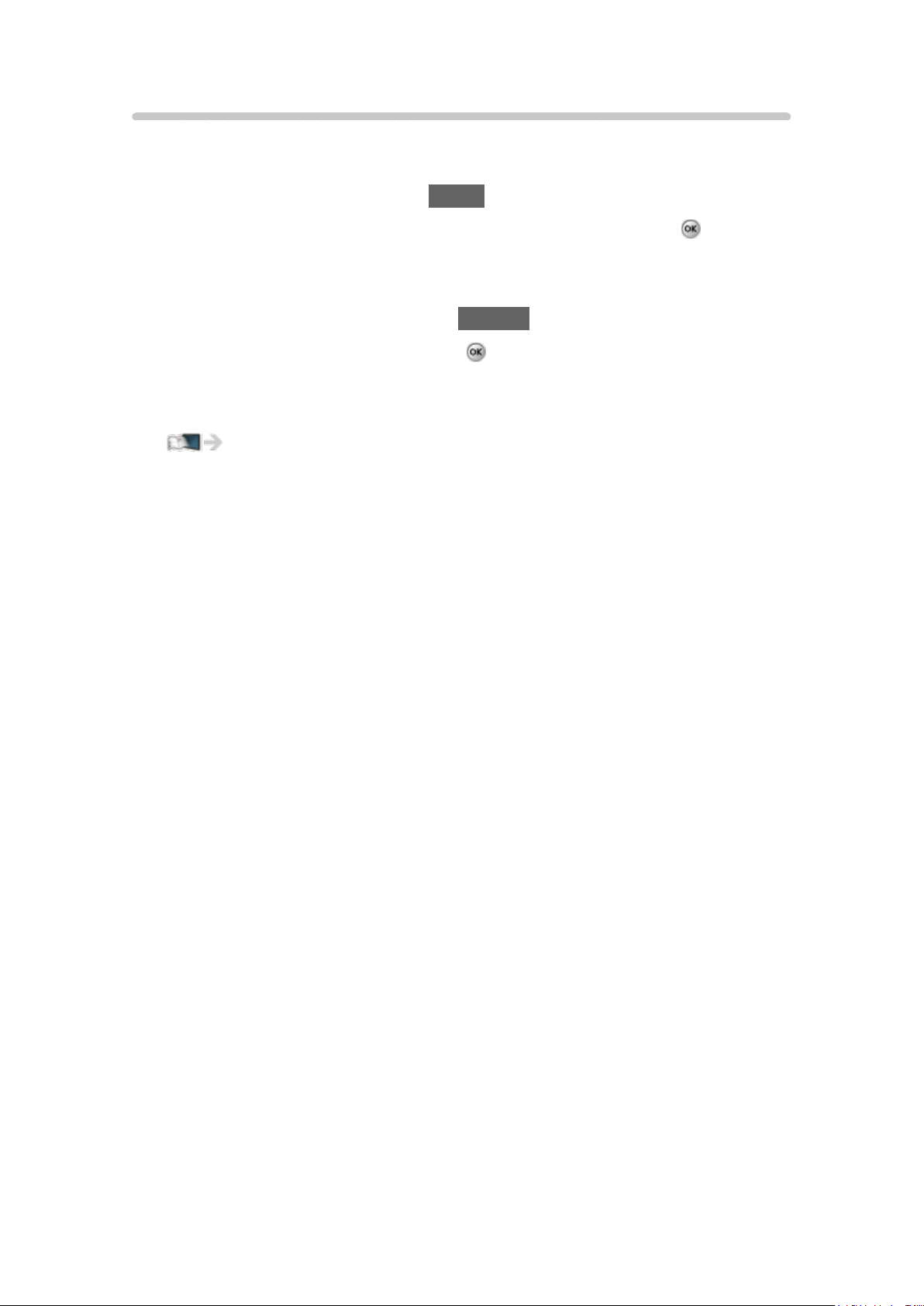
Anclar a HOME
En Pantalla de Inicio, es posible agregar un acceso directo para las
aplicaciones que utiliza frecuentemente.
1. Visualice Pantalla de Inicio con HOME.
2. Seleccione TV en vivo / Aplicaciones / Dispositivos y pulse
acceder.
3. Seleccione una función (programa de TV / aplicación / dispositivo).
4. Visualice el menú de opciones con OPTION.
5. Seleccione Anclar a HOME y pulse
●
Para eliminar un acceso directo de Pantalla de Inicio, ajuste Desanclar de
HOME.
Uso de la Pantalla de Inicio > Pantalla de Inicio > Menú de
opciones
para ajustar.
para
- 19 -
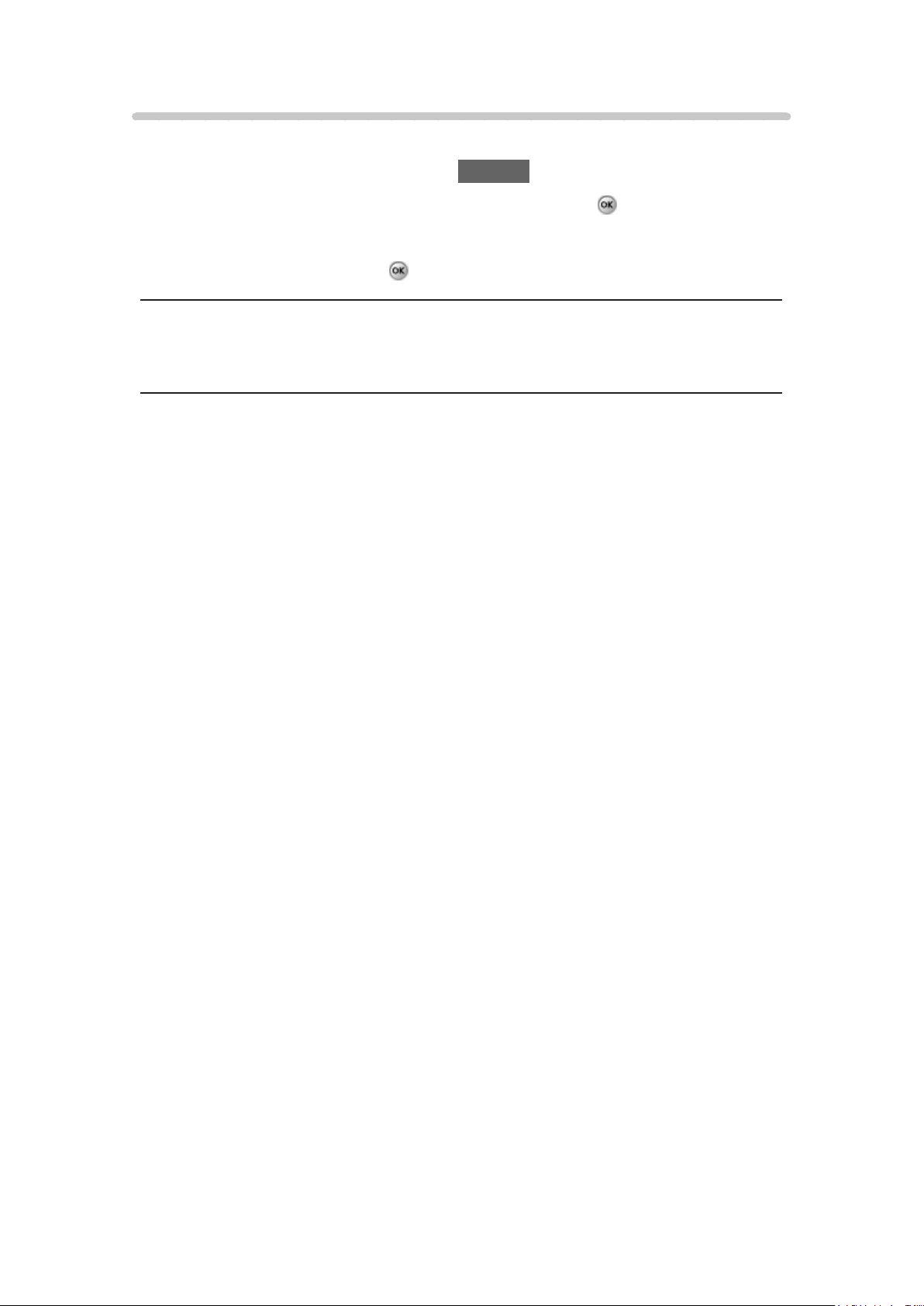
Menú de opciones
Es posible personalizar Pantalla de Inicio.
1. Visualice el menú de opciones con OPTION.
2. Seleccione uno de los siguientes elementos y pulse
Desanclar de HOME / Cambiar
3. Ajuste el elemento y pulse
Desanclar de HOME
Elimine el acceso directo de Pantalla de Inicio.
Cambiar
Organiza la posición de los iconos.
para guardar.
para acceder.
- 20 -
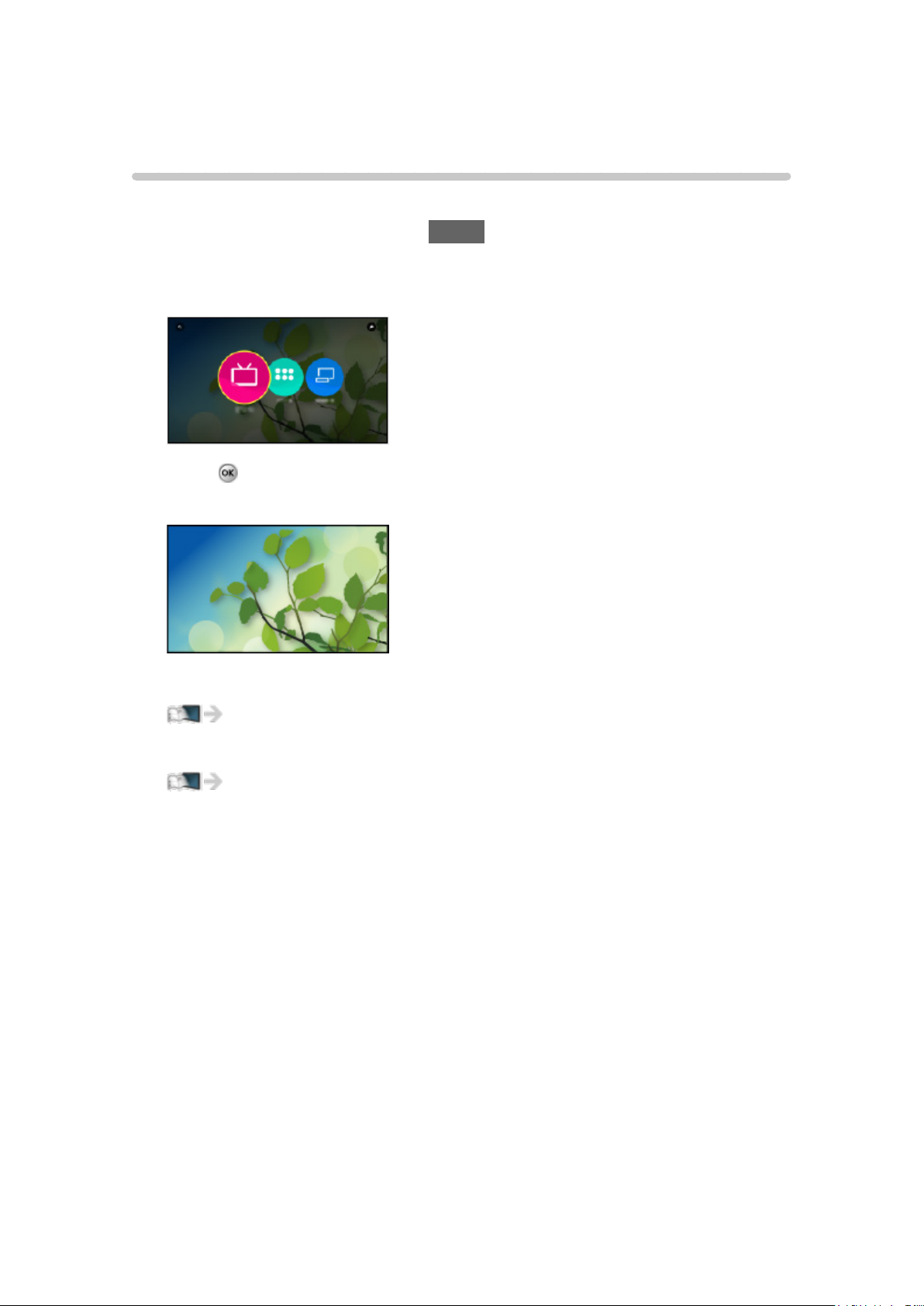
TV en vivo
Cómo utilizar
TV en vivo es un portal a los programas de TV.
1. Visualice Pantalla de Inicio con HOME.
2 Seleccione TV en vivo.
(Ejemplo)
3. Pulse para acceder.
(Ejemplo)
●
Si desea más información sobre mirar TV
Para ver la televisión
●
Para agregar un icono de acceso directo
Uso de la Pantalla de Inicio > Pantalla de Inicio > Anclar a
HOME
- 21 -
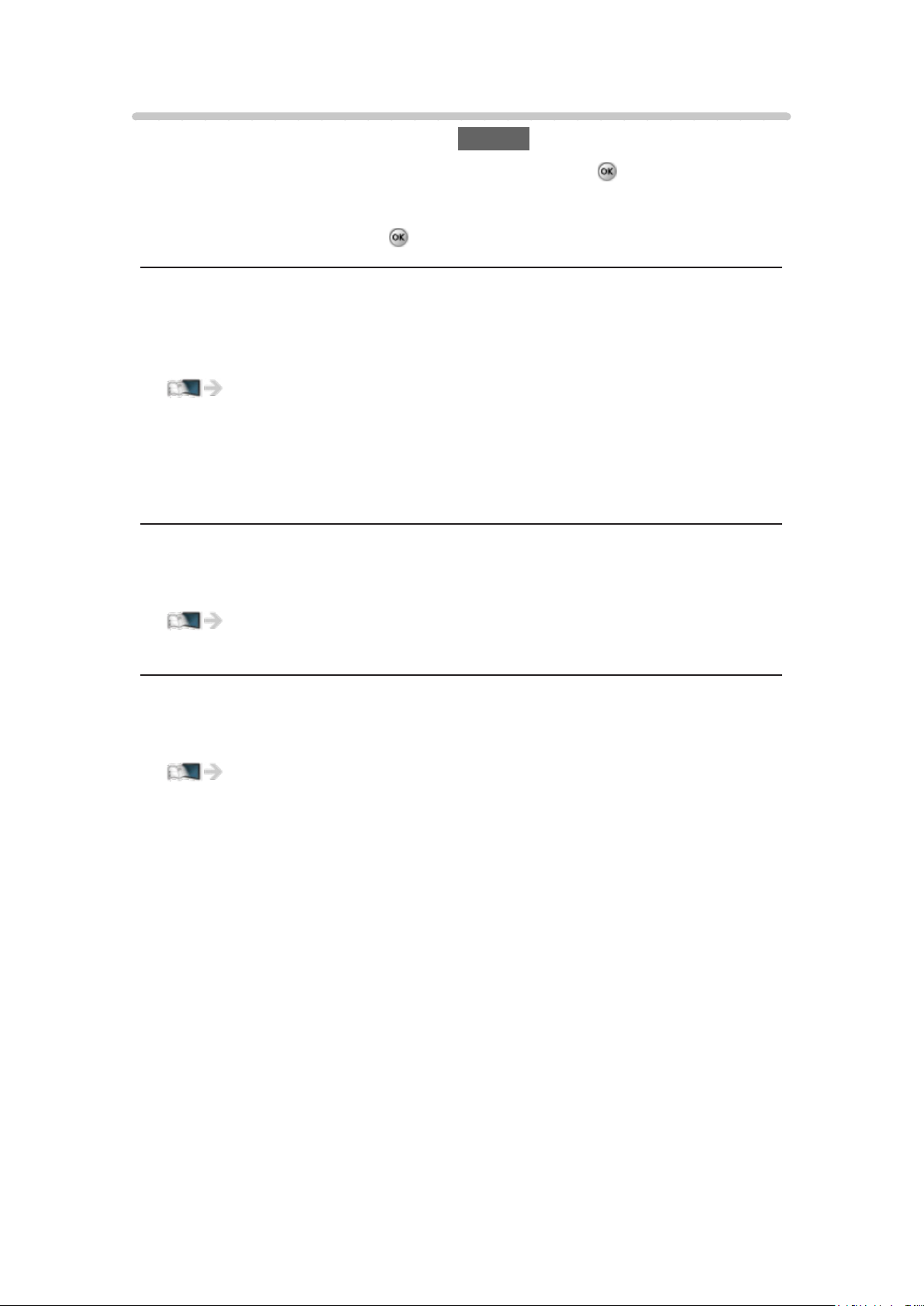
Menú de opciones
1. Visualice el menú de opciones con OPTION.
2. Seleccione uno de los siguientes elementos y pulse
para acceder.
Anclar a HOME / Desanclar de HOME / Accesibilidad / Opciones AV
3. Ajuste el elemento y pulse
para guardar.
Anclar a HOME, Desanclar de HOME
En Pantalla de Inicio, agrega/elimina un acceso directo a las aplicaciones que
utiliza frecuentemente.
Uso de la Pantalla de Inicio > Pantalla de Inicio > Anclar a
HOME
●
Los emisores no actualizan automáticamente la etiqueta (posición de
canal, nombre del canal, etc.) del acceso directo. Elimine el acceso directo
y vuelva a agregarlo para actualizar la etiqueta.
Accesibilidad
Configuración de guía para los disminuidos visuales
Funciones convenientes > Utilización de Guía de voz > Guía
de voz
Opciones AV
Fácil ajuste opcional para la visualización, el sonido, etc.
Para ver la televisión > Antena o señal de cable sin caja >
Otros
●
Los elementos de menú y las opciones que pueden seleccionarse varían
dependiendo del modo del TV.
- 22 -
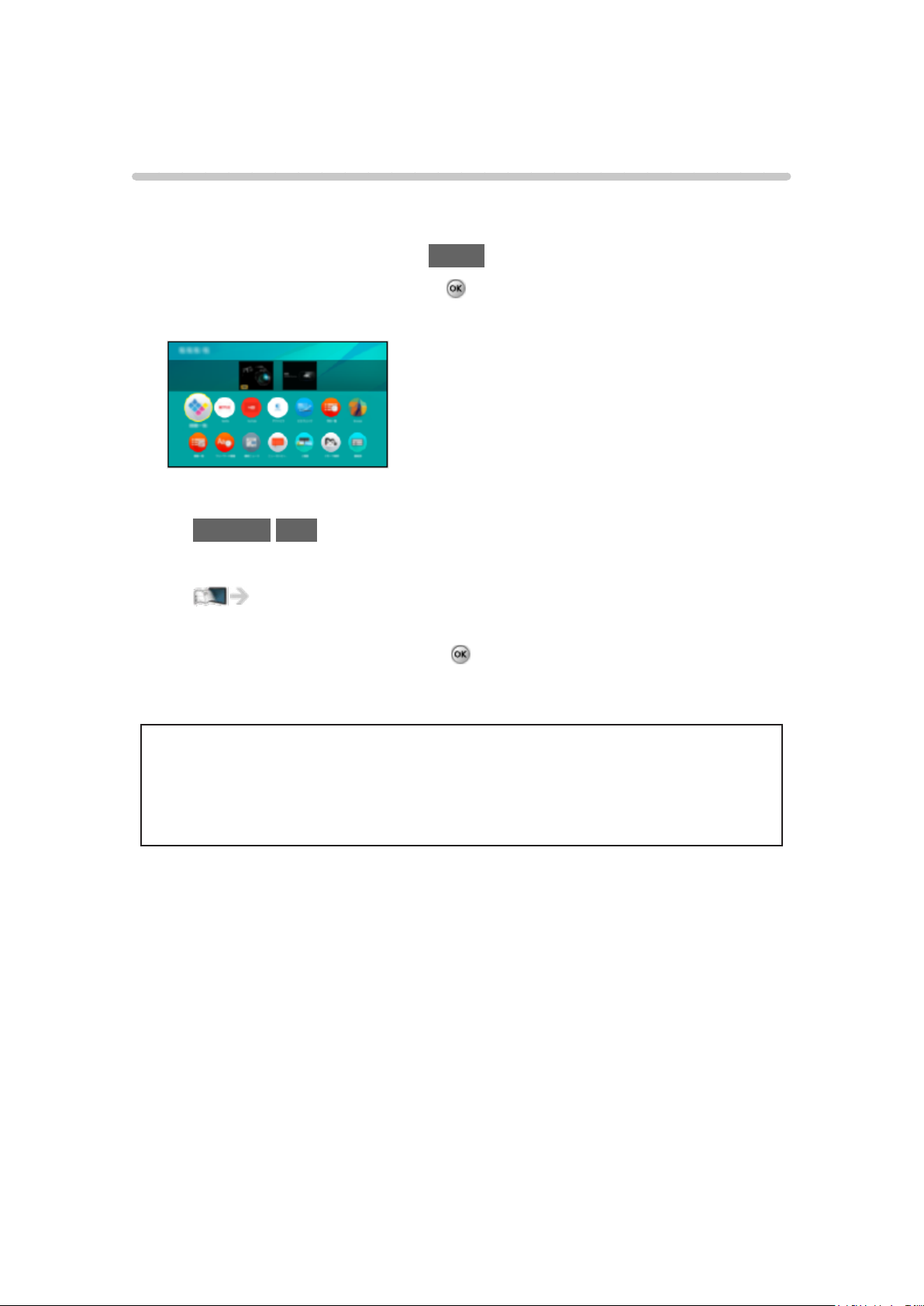
Aplicaciones
Cómo utilizar
Desde Aplicaciones, es posible acceder fácilmente a diversas aplicaciones
(contenido de Internet, etc.).
1. Visualice Pantalla de Inicio con HOME.
2. Seleccione Aplicaciones y pulse
(Ejemplo)
●
Para salir de Aplicaciones
RETURN/EXIT
●
Para agregar un icono de acceso directo
Uso de la Pantalla de Inicio > Pantalla de Inicio > Anclar a
HOME
3. Seleccione una aplicación y pulse
4. Siga las instrucciones en pantalla.
para acceder.
para acceder.
●
Se requiere un entorno de red de banda ancha para utilizar todo el
potencial de esta función.
●
El diseño y las especificaciones están sujetos a cambios sin previo
aviso.
- 23 -
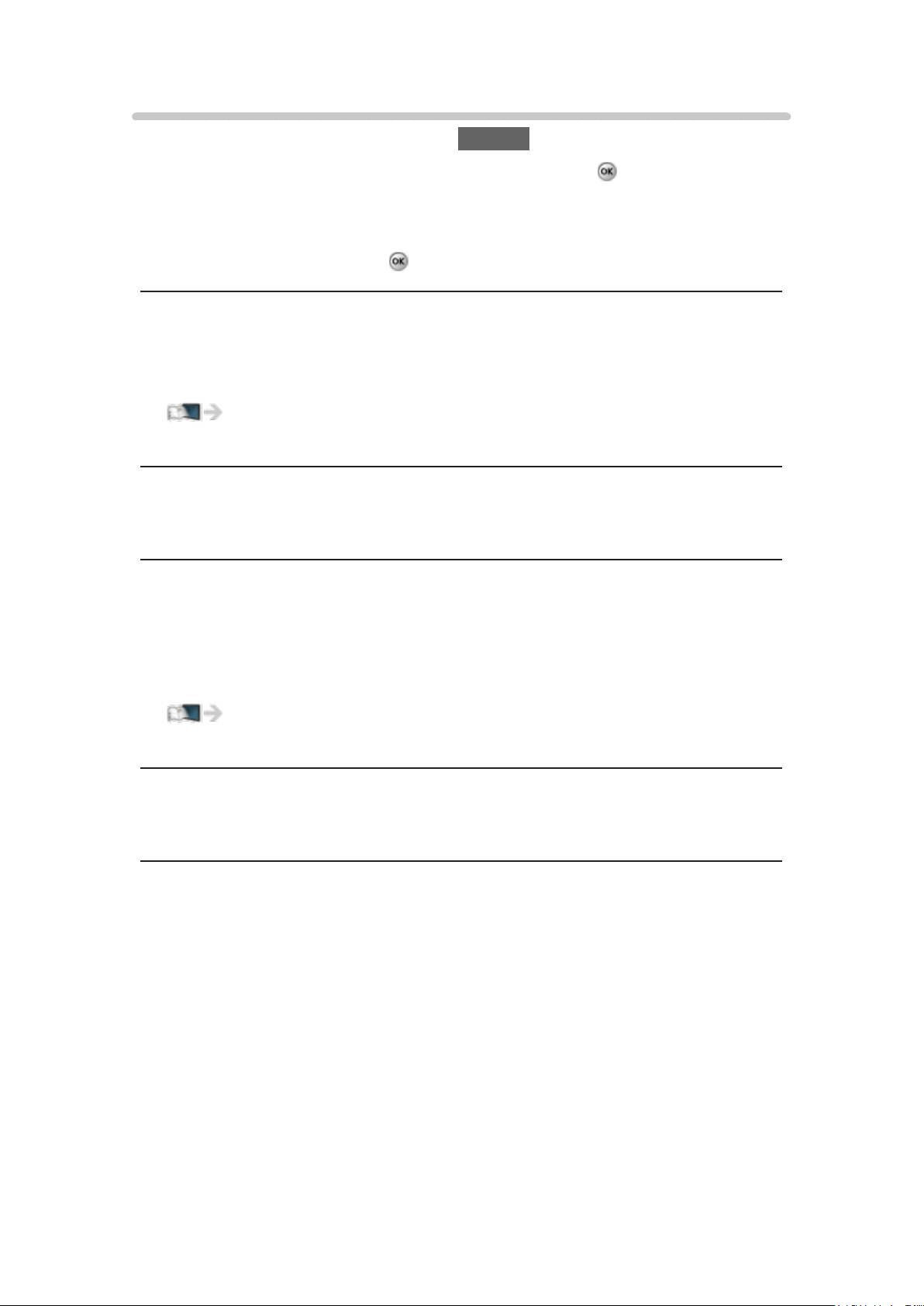
Menú de opciones
1. Visualice el menú de opciones con OPTION.
2. Seleccione uno de los siguientes elementos y pulse
Anclar a HOME / Desanclar de HOME / Cambiar / Bloqueo /
Desbloquear / Desinstalar / Mostrar información.
3. Ajuste el elemento y pulse
Anclar a HOME, Desanclar de HOME
En Pantalla de Inicio, agrega/elimina un acceso directo a las aplicaciones que
utiliza frecuentemente.
Uso de la Pantalla de Inicio > Pantalla de Inicio > Anclar a
HOME
Cambiar
Organiza la posición de las aplicaciones.
Bloqueo, Desbloquear
para guardar.
para acceder.
Bloquea o desbloquea las aplicaciones específicas para restringir el acceso a
ellas (si está disponible).
●
Para acceder a una aplicación bloqueada es necesaria una contraseña.
Funciones convenientes > Control para padres > Ajuste de
contraseña
Desinstalar
Elimina una aplicación de Aplicaciones (si está disponible).
Mostrar información.
Muestra la información de la aplicación seleccionada.
- 24 -
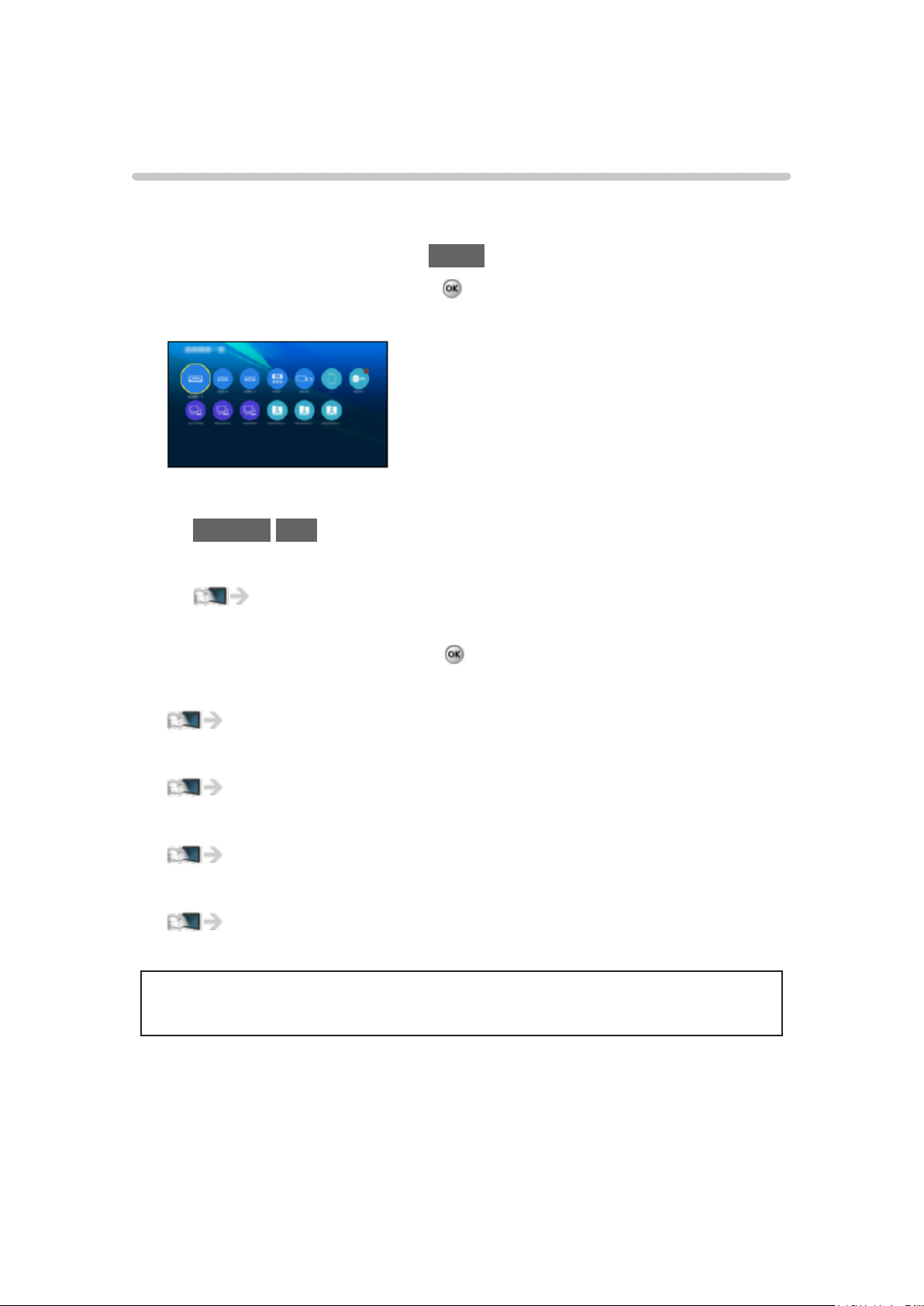
Dispositivos
Cómo utilizar
Desde Dispositivos, es posible acceder fácilmente a los dispositivos
conectados (equipo HDMI, dispositivo USB, dispositivo de red, etc.).
1. Visualice Pantalla de Inicio con HOME.
2. Seleccione Dispositivos y pulse
(Ejemplo)
●
Para salir de Dispositivos
RETURN/EXIT
●
Para agregar un icono de acceso directo
Uso de la Pantalla de Inicio > Pantalla de Inicio > Anclar a
HOME
3. Seleccione un dispositivo y pulse
●
Para equipo externo
Para ver la televisión > Blu-ray, DVD, Consola de juegos, etc.
para acceder.
para acceder.
●
Para los dispositivos del Reproductor de medios
Reproductor de Medios
●
Para equipo de red para DLNA
Red de casa “DLNA”
●
Para la función de espejado
Funciones convenientes > Control por smartphone, etc. >
Espejado
●
El diseño y las especificaciones están sujetos a cambios sin previo
aviso.
- 25 -
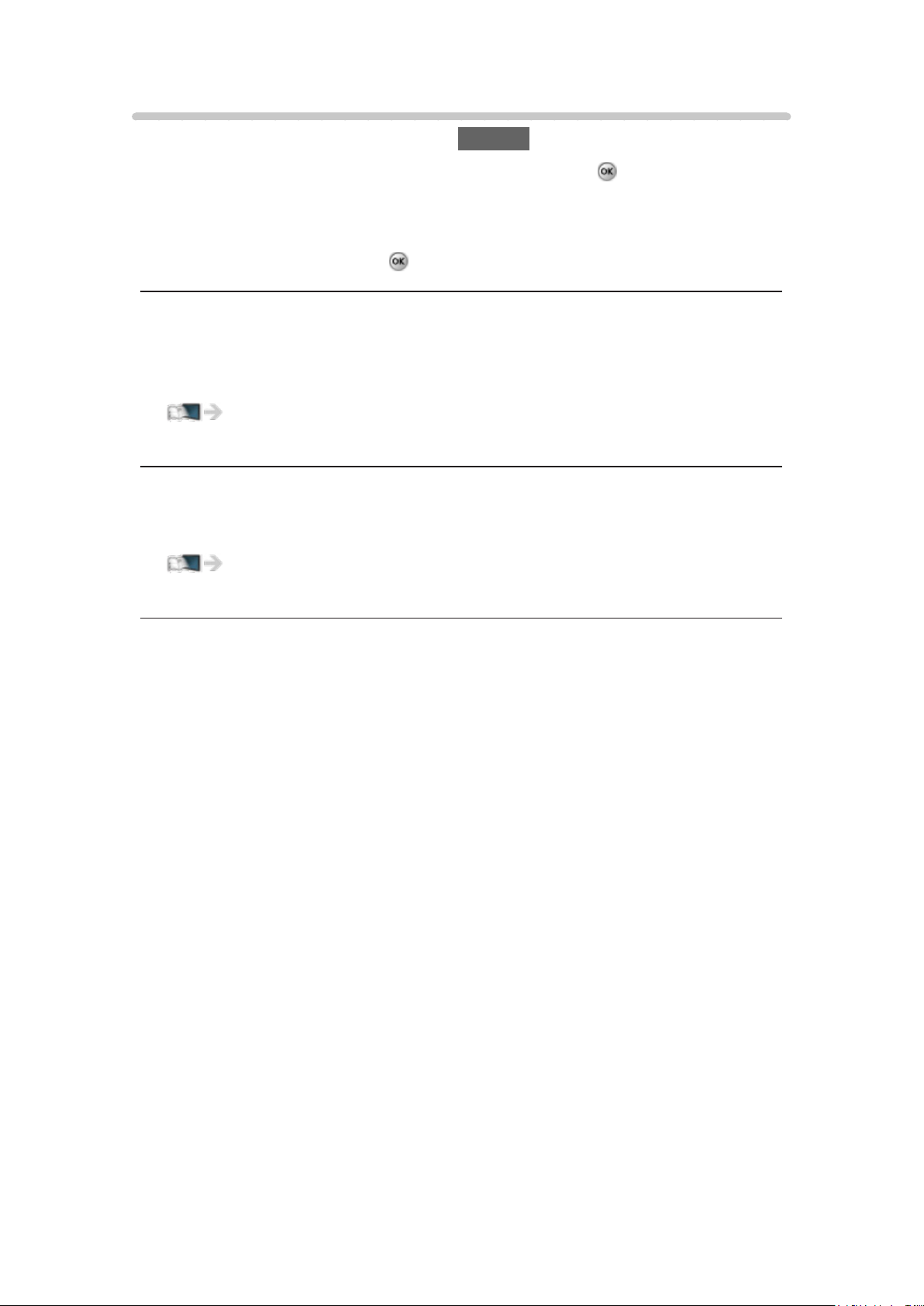
Menú de opciones
1. Visualice el menú de opciones con OPTION.
2. Seleccione uno de los siguientes elementos y pulse
Anclar a HOME / Desanclar de HOME / Accesibilidad / Mostrar
información.
3. Ajuste el elemento y pulse
Anclar a HOME, Desanclar de HOME
En Pantalla de Inicio, agrega/elimina un acceso directo a las aplicaciones que
utiliza frecuentemente.
Uso de la Pantalla de Inicio > Pantalla de Inicio > Anclar a
HOME
Accesibilidad
Configuración de guía para los disminuidos visuales
Funciones convenientes > Utilización de Guía de voz > Guía
de voz
para guardar.
para acceder.
Mostrar información.
Muestra la información del dispositivo seleccionado.
- 26 -
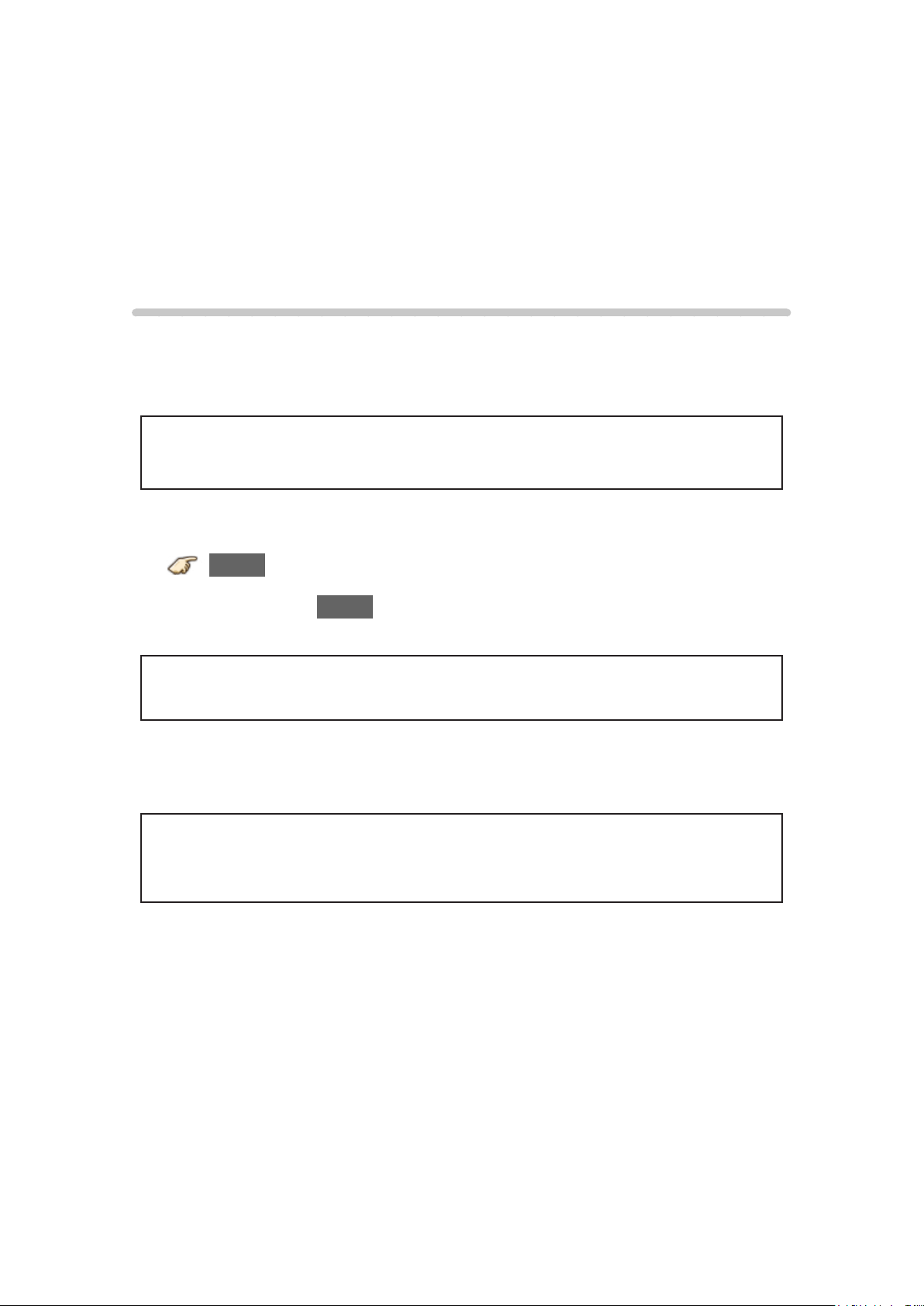
Para ver la televisión
Servicio de Cable / Satélite / Caja de fibra óptica
Ajuste inicial
1. Conexión
Seleccione el tipo de conexión para conectar su TV a la caja, Entrada AV
y Entrada Antena/Cable.
Nota:
●
HDMI proporciona la mejor imagen de alta definición
2. Cambie la entrada
INPUT
Presione el botón INPUT para seleccionar la conexión adecuada. Espere
2 segundos.
●
Las opciones del menú varían dependiendo de la entrada
seleccionada.
3. Encienda su caja de servicio de cable, satélite o fibra óptica.
Utilice el control remoto de la caja para cambiar canales.
●
Si la caja está conectada al TV usando un cable coaxial (Antenna/
Cable in), entonces seleccione el canal 3 o 4 en el TV. Tome en cuenta
que la imagen no será en alta definición.
- 27 -
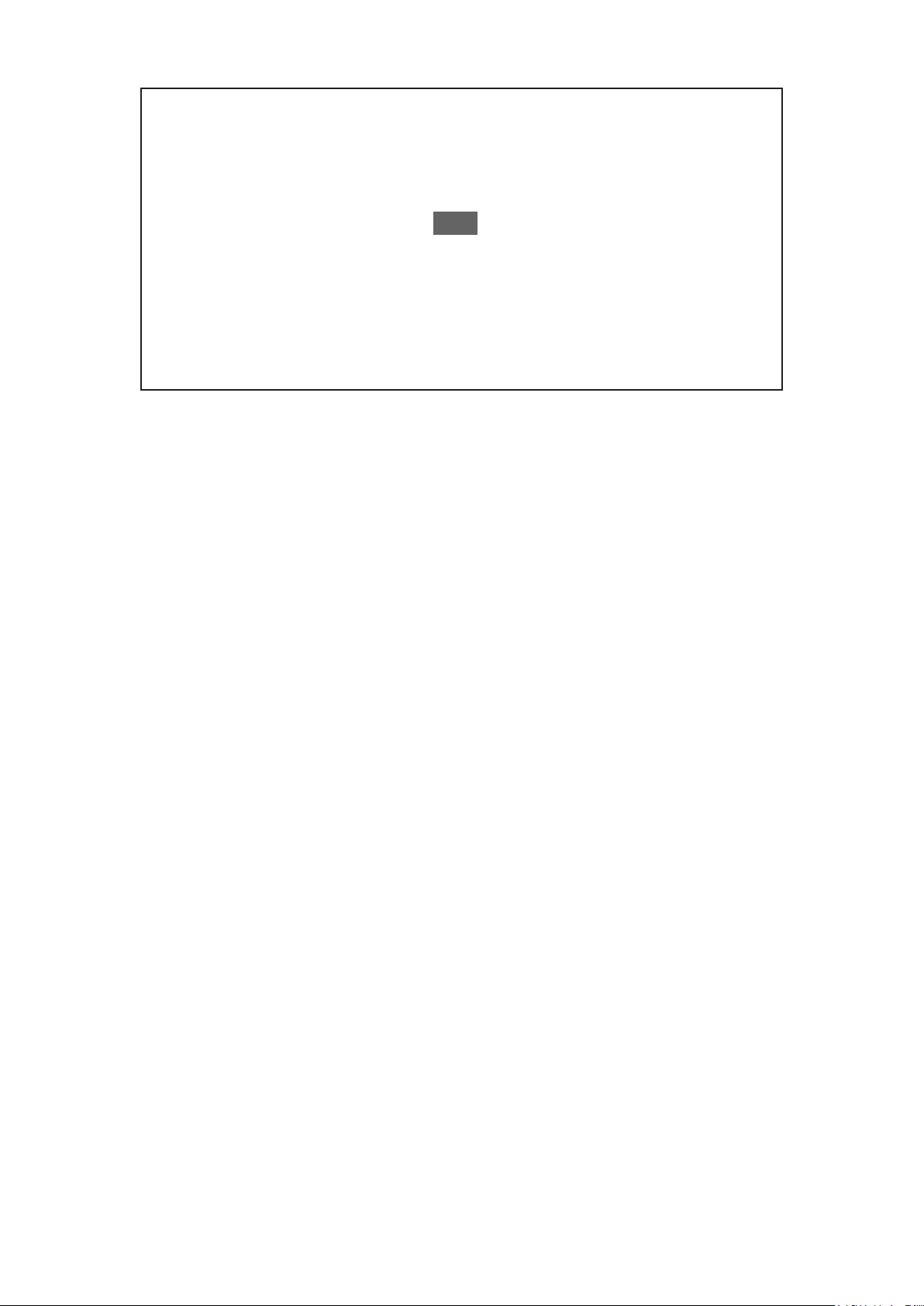
●
CC/SAP no está disponible cuando se ve la TV con una caja de cable
o satelital conectada mediante HDMI.
●
Si tiene una caja de alta definición, asegúrese de que emita la señal en
720p o 1080i.
Sugerencia: presione el botón INFO del TV para verificar.
●
Revise los ajustes de “aspecto” o “formato” de la caja. Debe estar
seleccionado 16:9, Widescreen o COMP.
●
Si el volumen es bajo, verifique la configuración de audio de la caja.
●
Comuníquese con su proveedor de cable o satélite para instrucciones
de cualquier configuración de la caja.
- 28 -
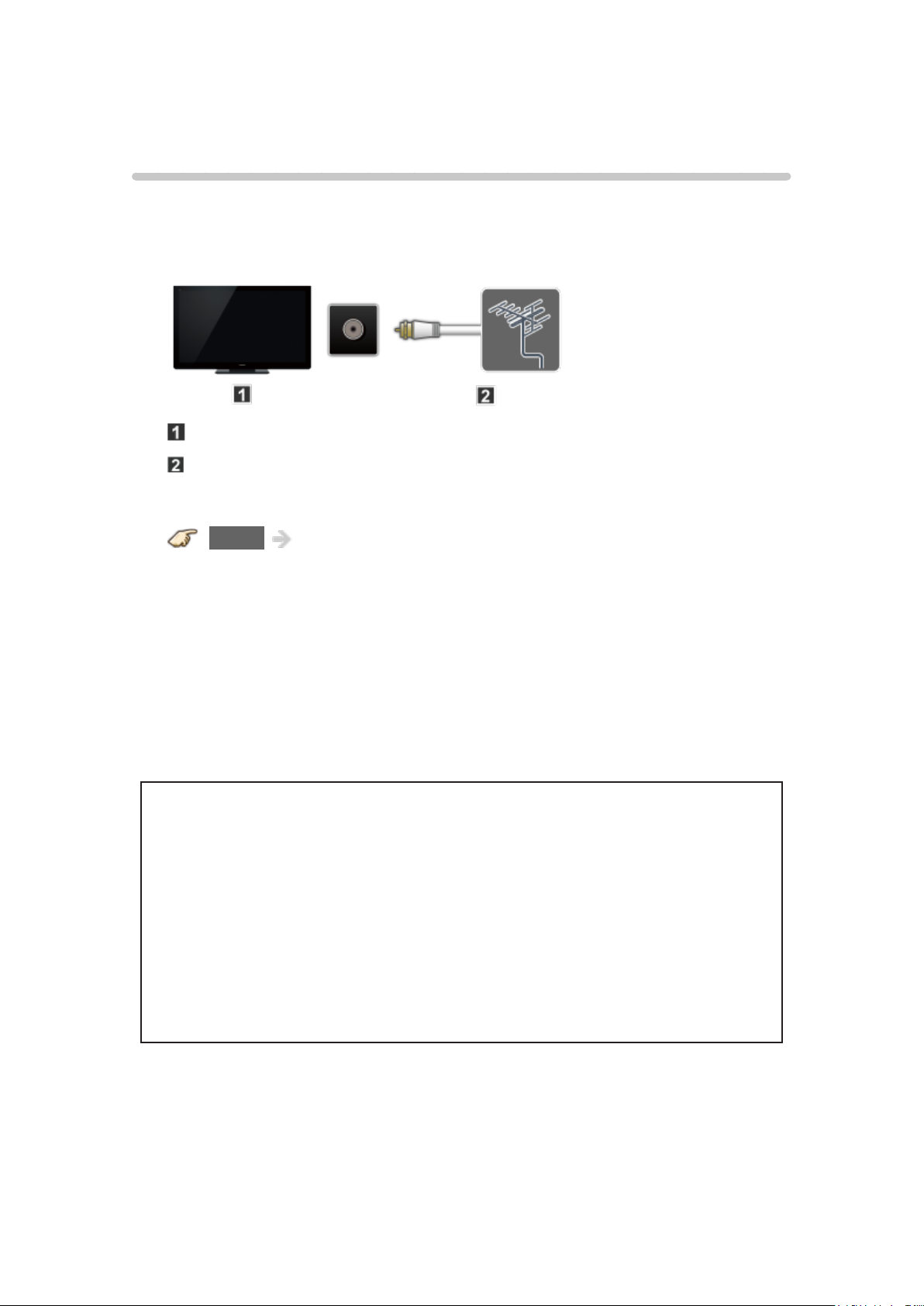
Antena o señal de cable sin caja
Ajuste inicial
1. Conectar coaxial
Conecte el cable coaxial de la antena o el servicio de cable básico a la
terminal “ANTENNA/CABLE IN”.
TV (ANTENNA/CABLE IN)
Antena
2. Búsqueda de canales
MENU Menú > Ajuste > Ajuste ANT/Cable > Señal ANT/Cable,
Programa auto
1) Seleccione la fuente de programación Cable o Antena en Señal ANT/
Cable.
2) Seleccione Programa auto y, a continuación, el modo de exploración
correcto:
(Todos los canales / Sólo analógico / Sólo digital)
3) Comenzar escaneo.
●
El menú de configuración del sintonizador (escaneo automático, etc.)
sólo está disponible cuando INPUT está ajustado en TV.
●
Si, al finalizar la exploración, no se encuentran canales revise lo
siguiente:
– La posición de la antena o la disponibilidad del servicio de cable.
– Los servicios de cable, satélite o fibra óptica con caja se conectan
típicamente a los terminales A/V del TV, preferentemente al de
HDMI para obtener la mejor imagen en alta definición. En tal caso,
no se requiere la búsqueda de canales.
- 29 -
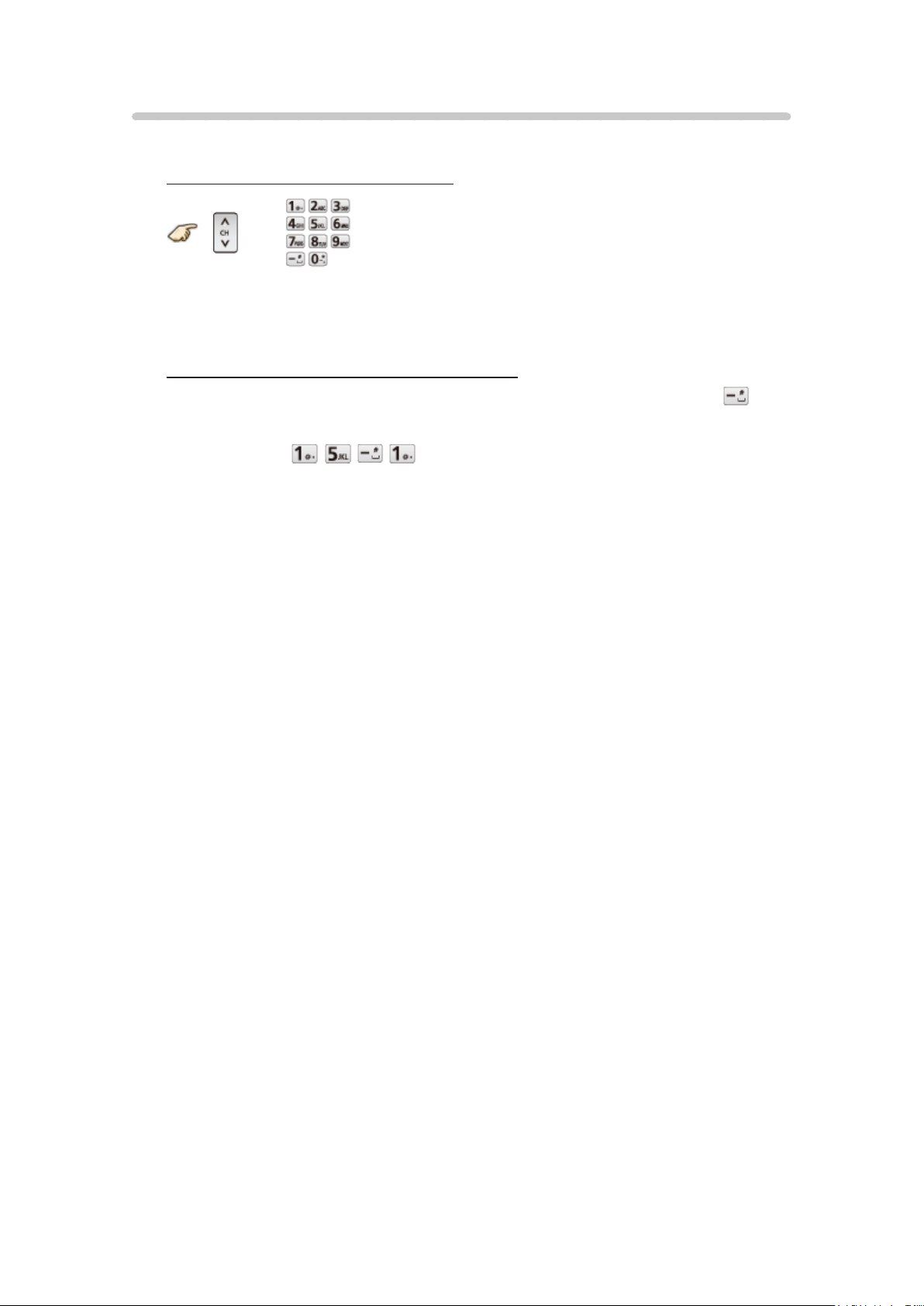
Seleccionar canales
■ Seleccione el canal deseado
o
●
Los botones CH también están disponibles en el televisor.
■ Seleccione el canal digital deseado
Para ingresar un número de canal digital directamente, utilice el botón
para ingresar un guión.
(ej. CH15-1 →
)
- 30 -
